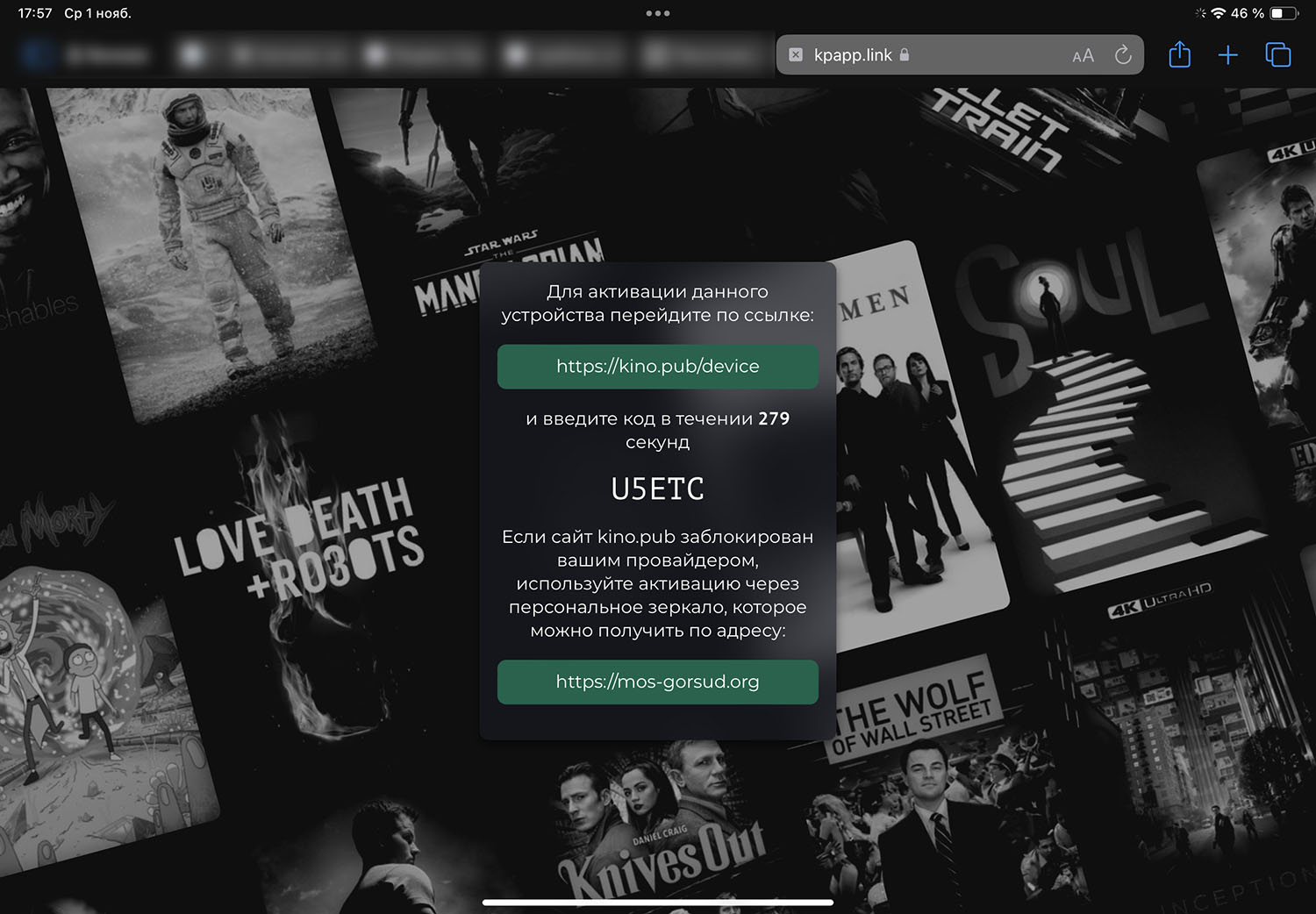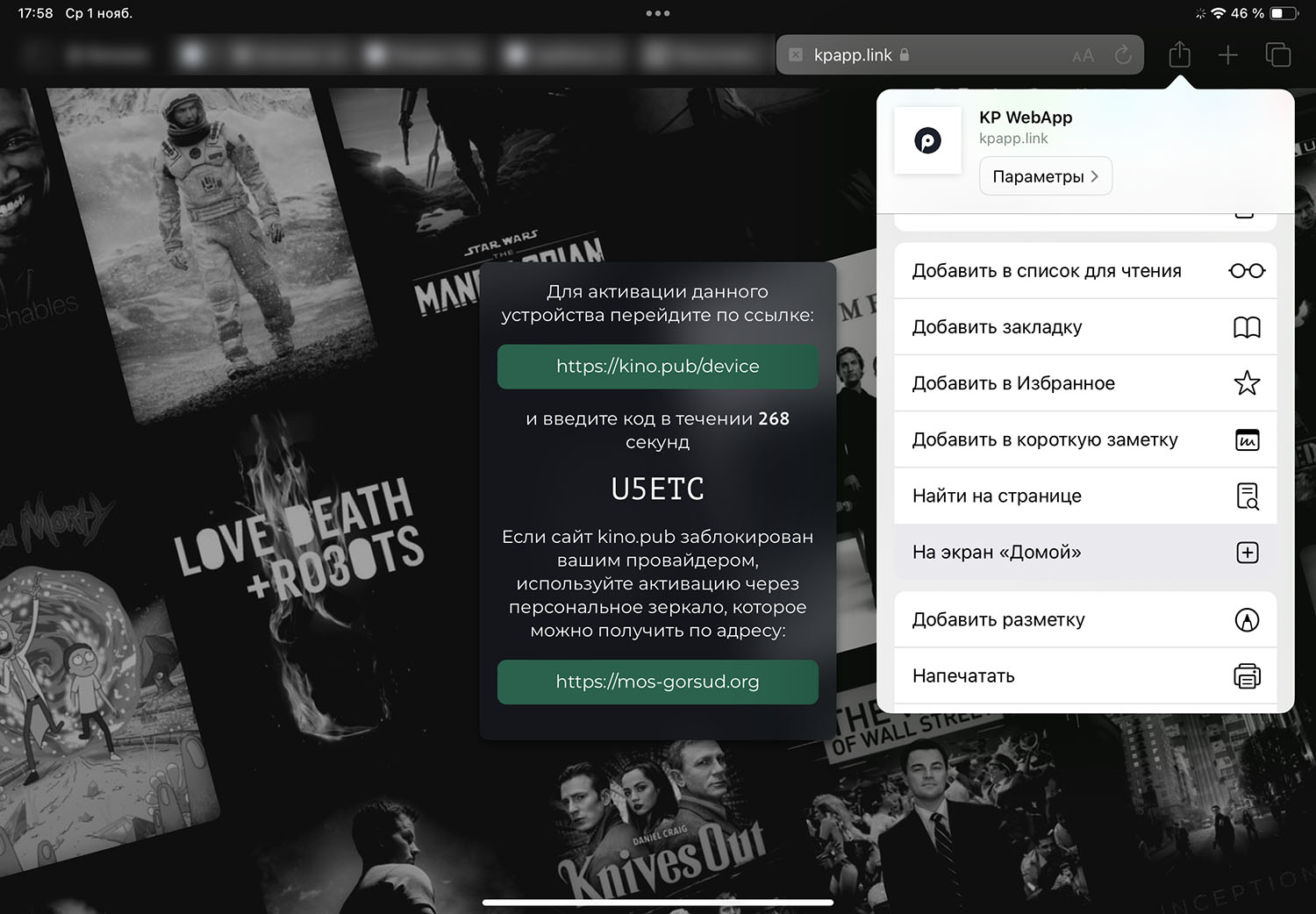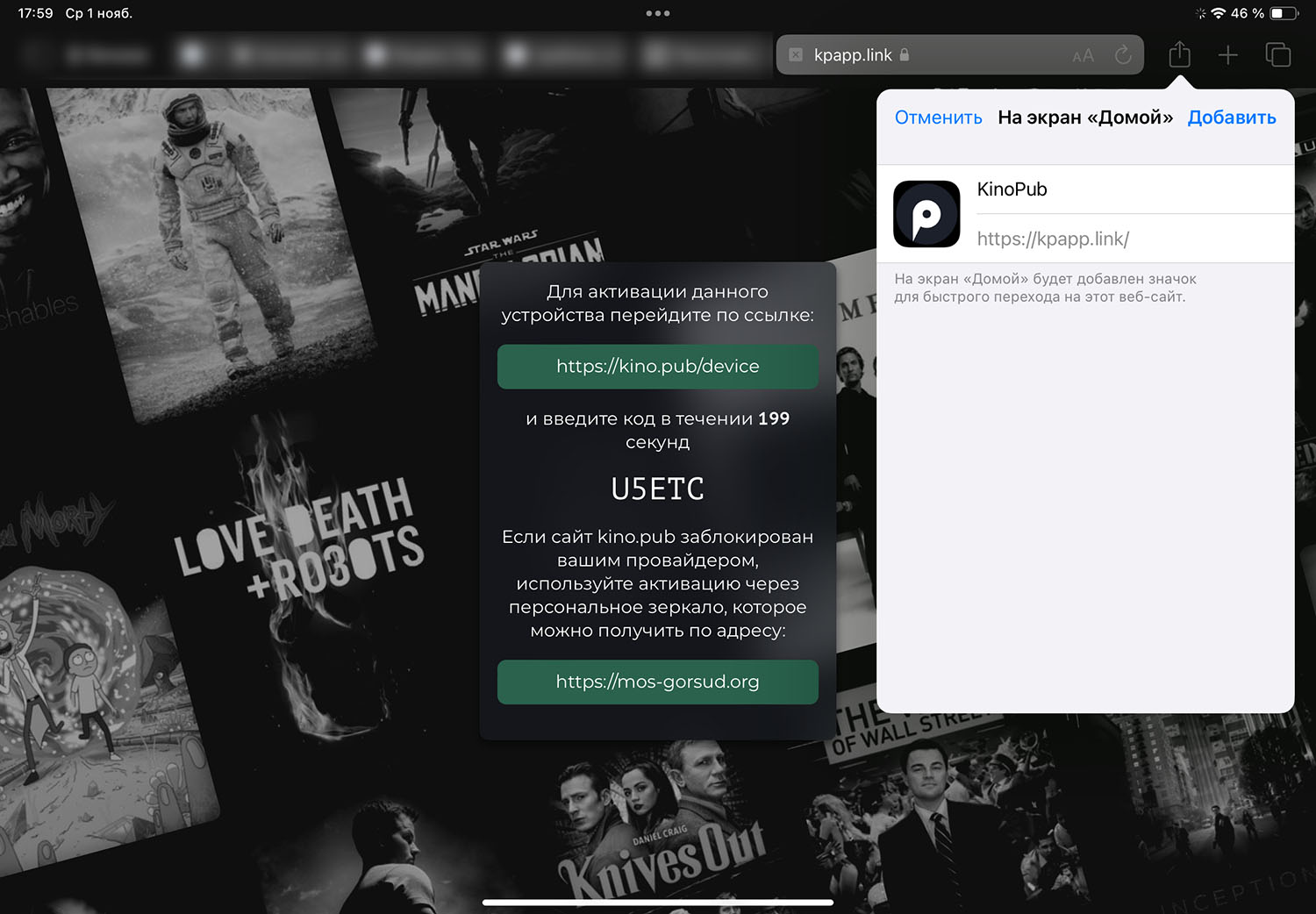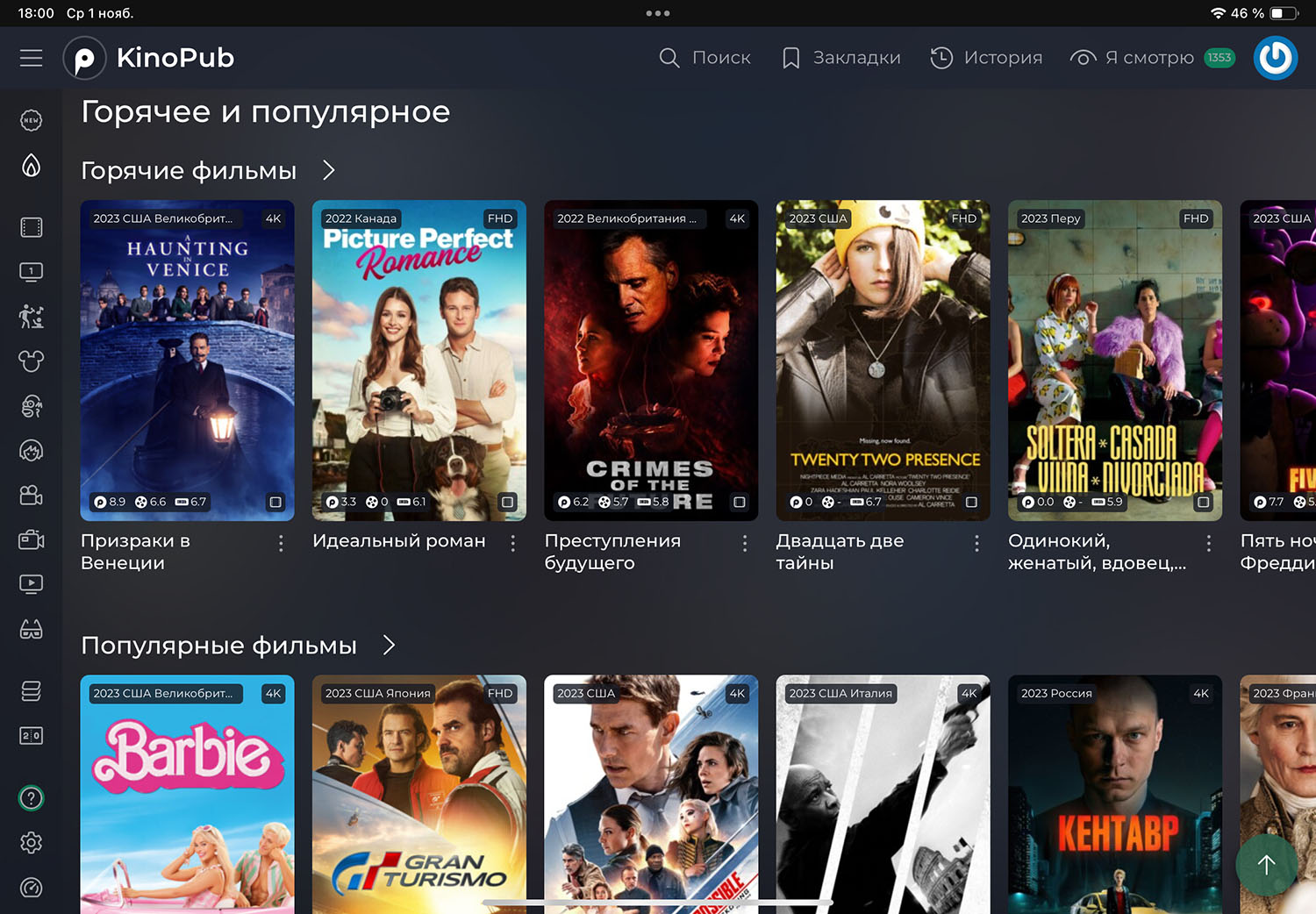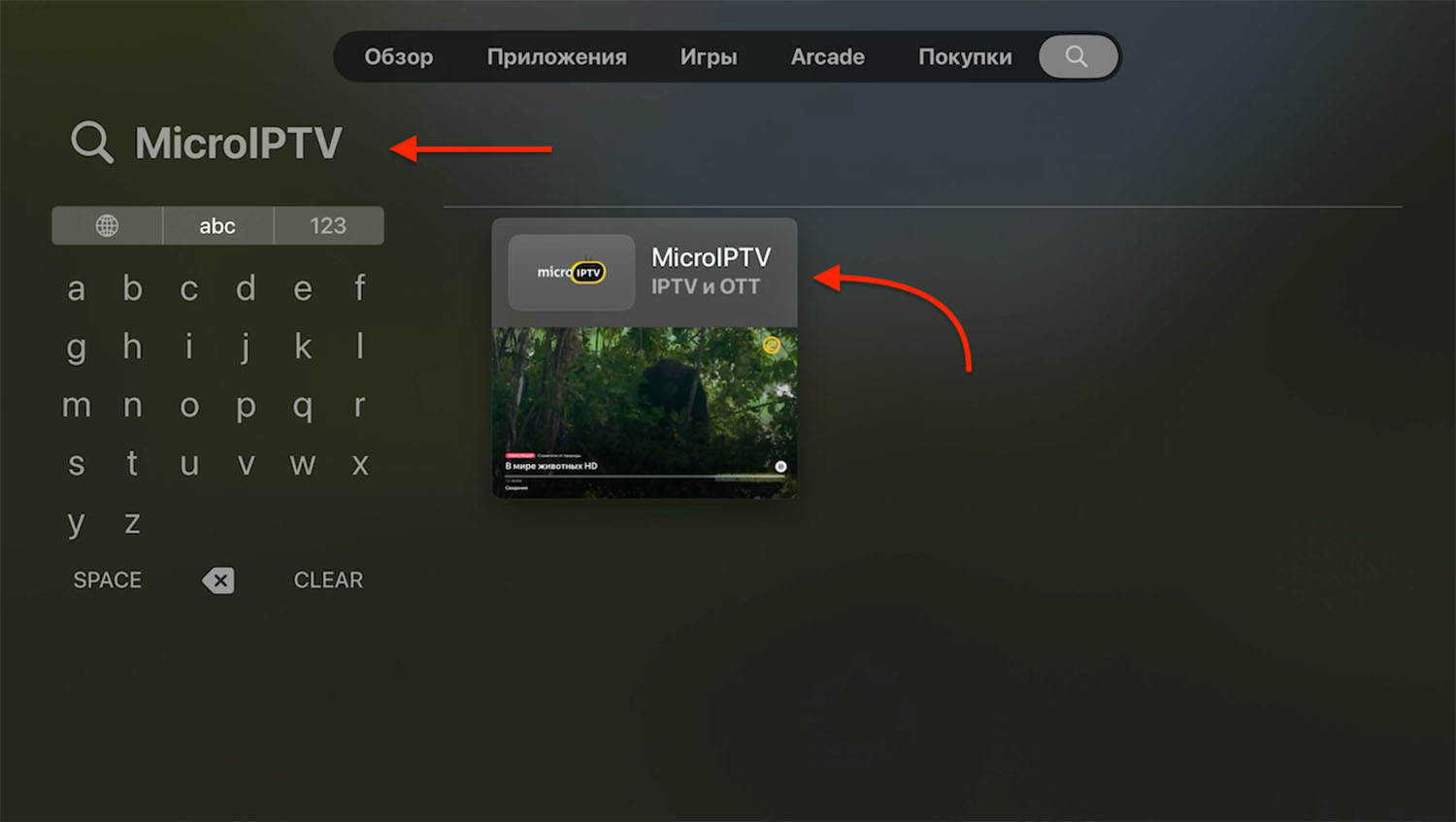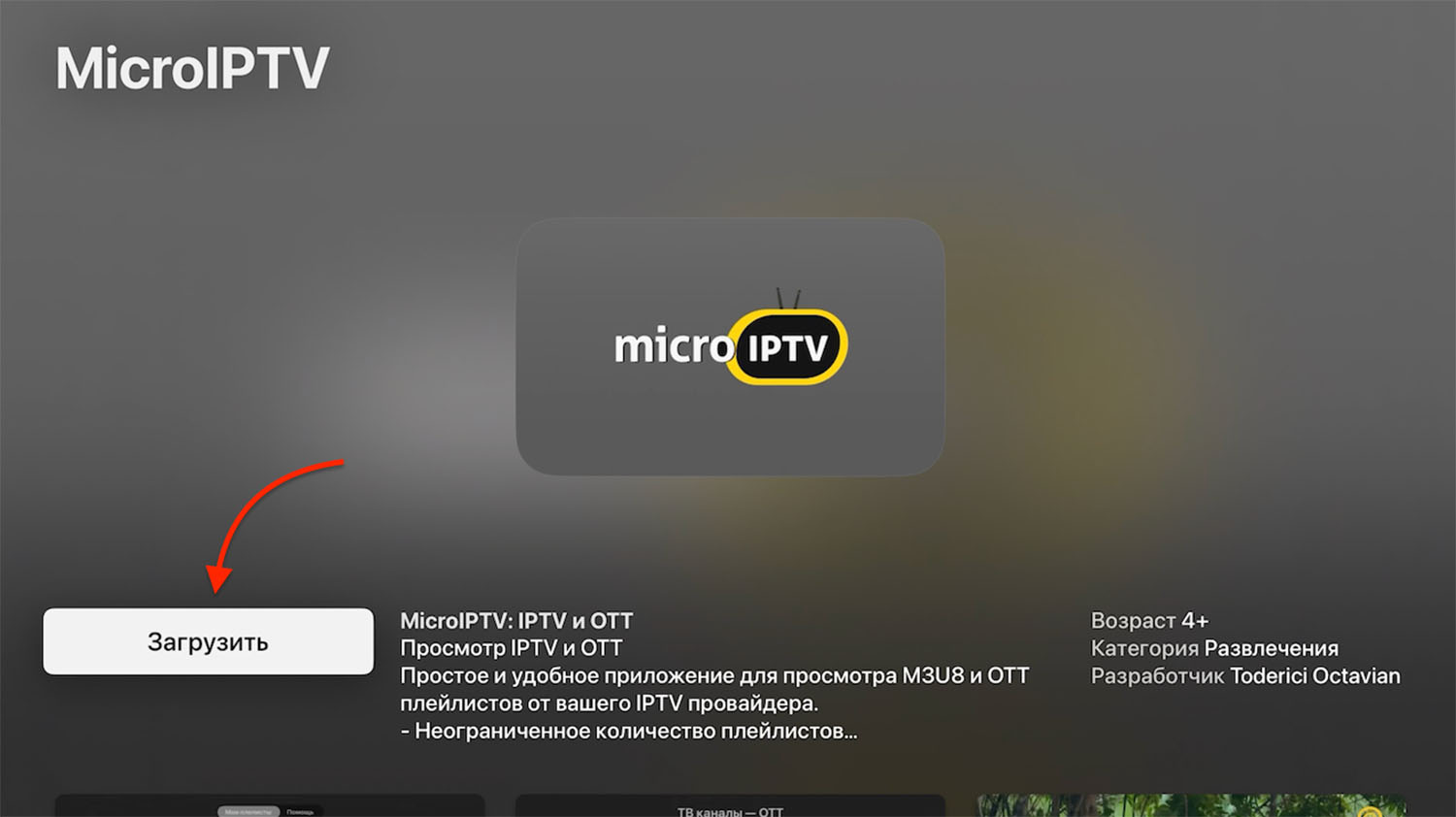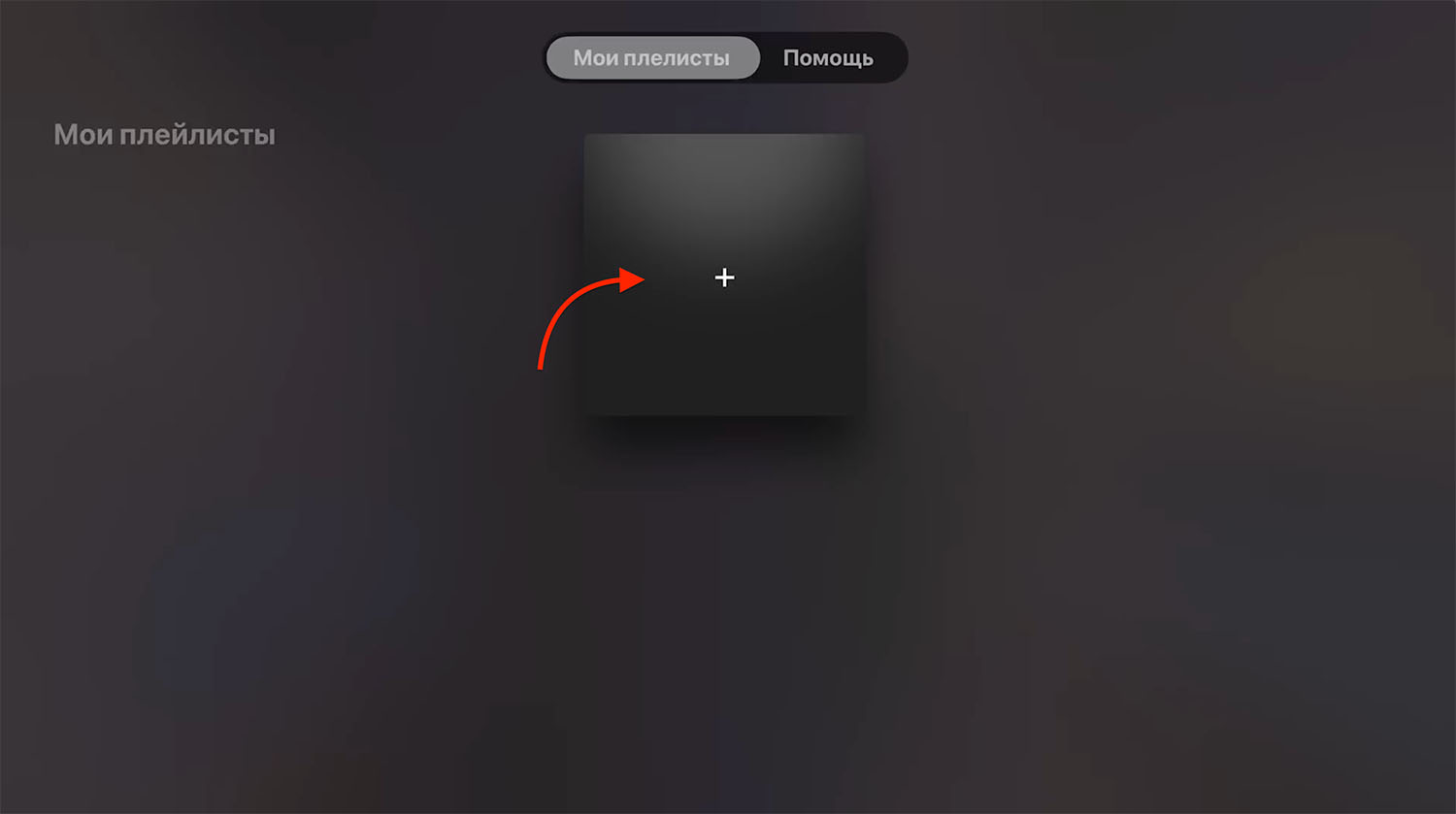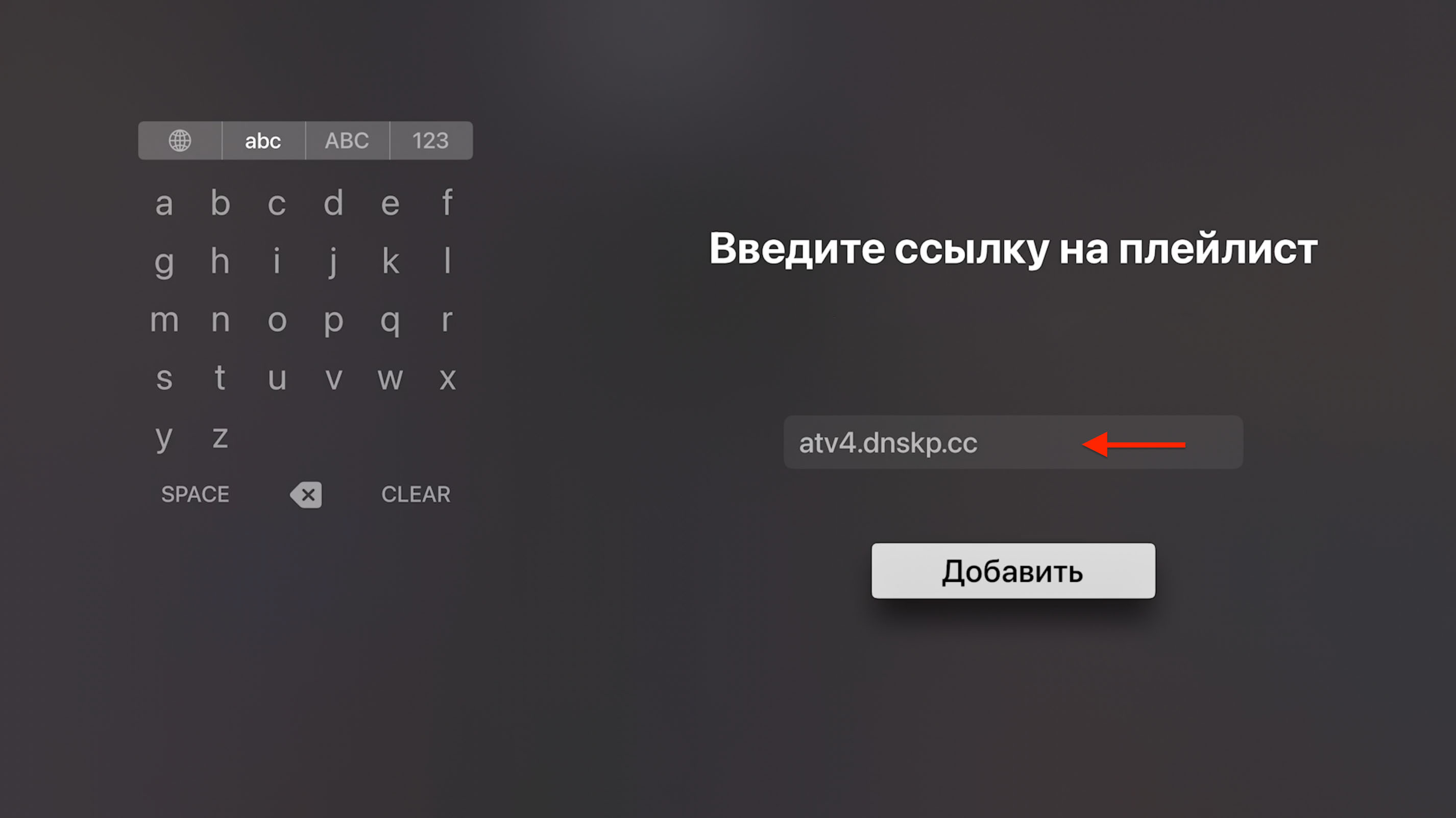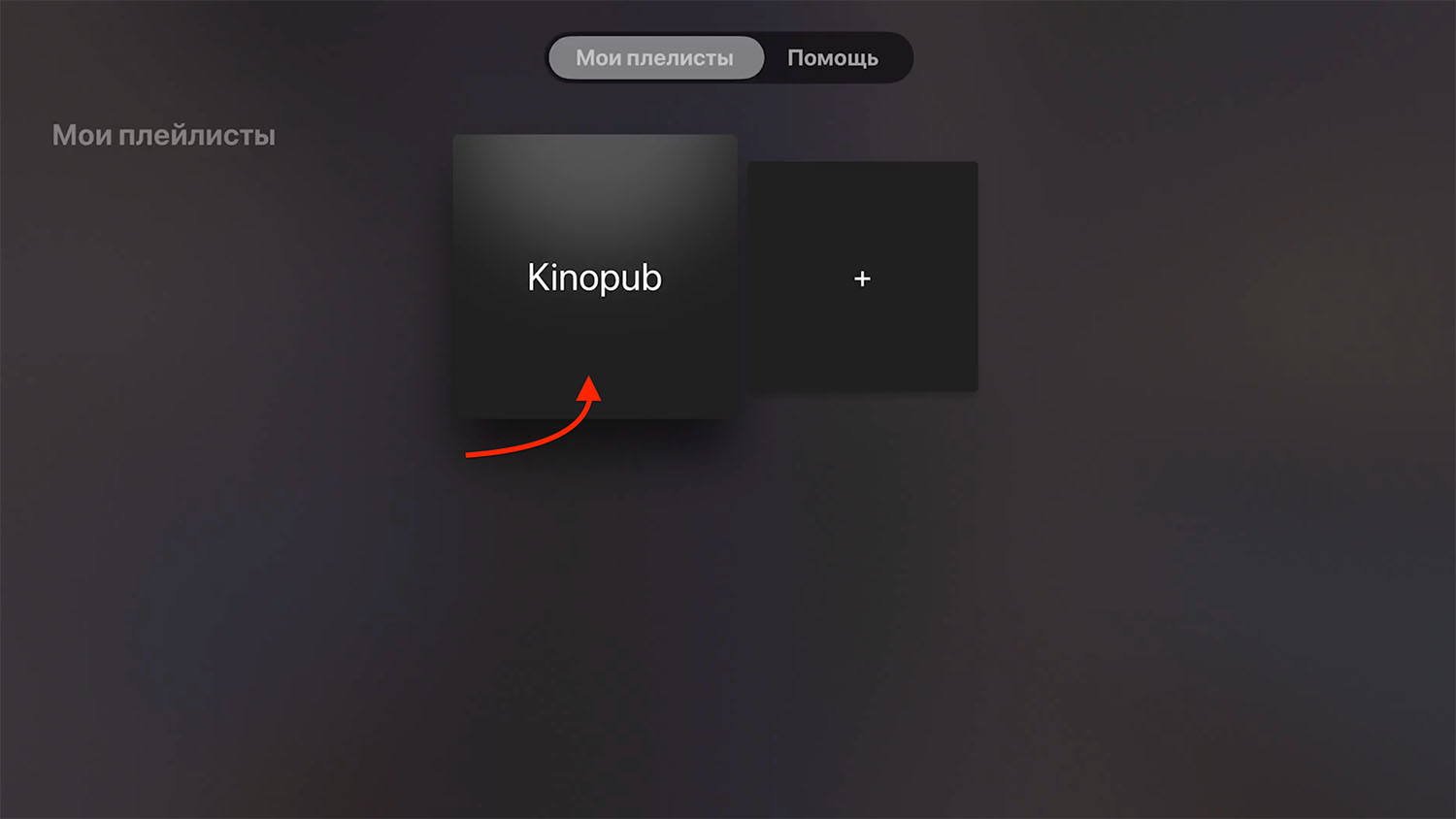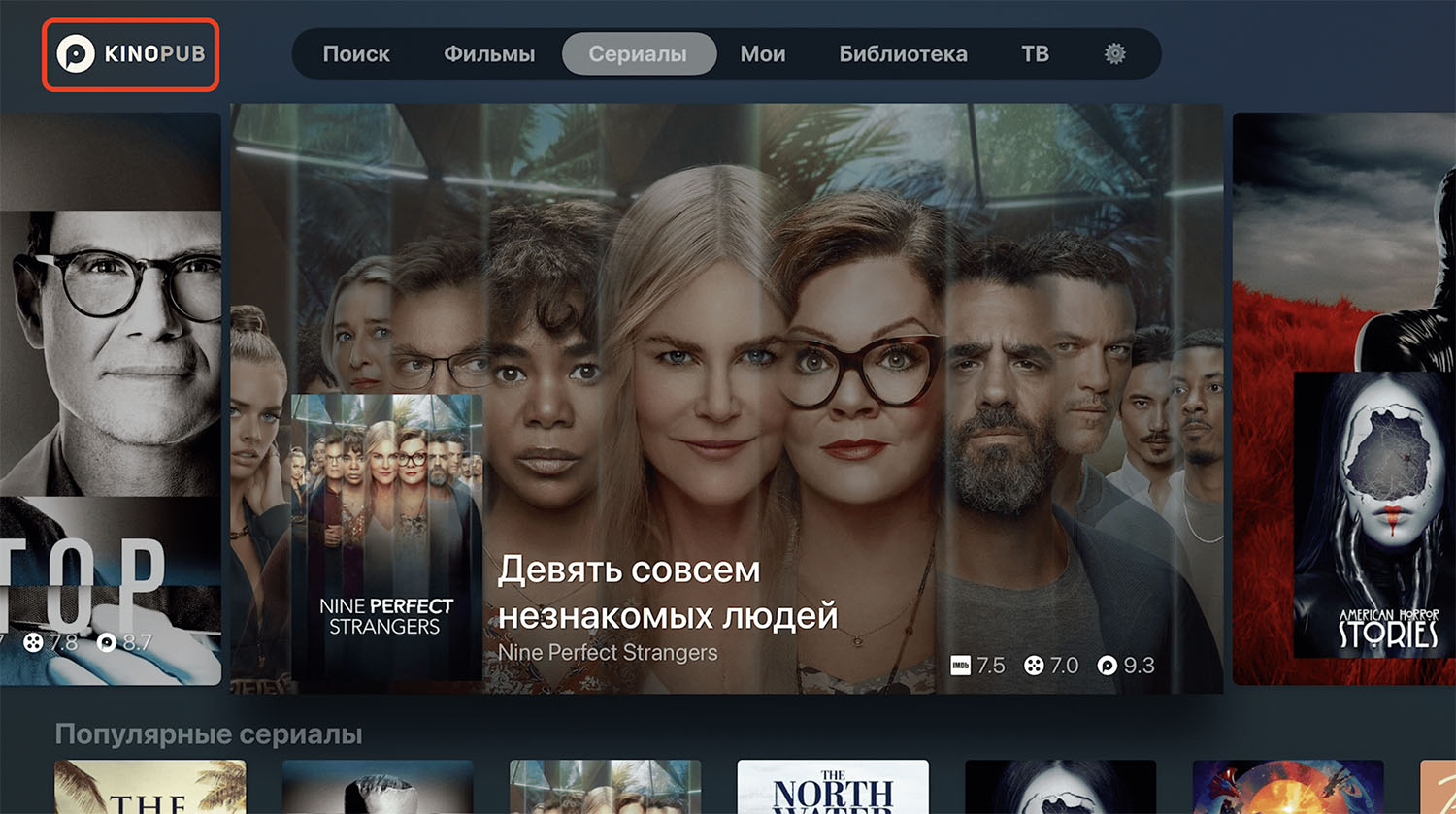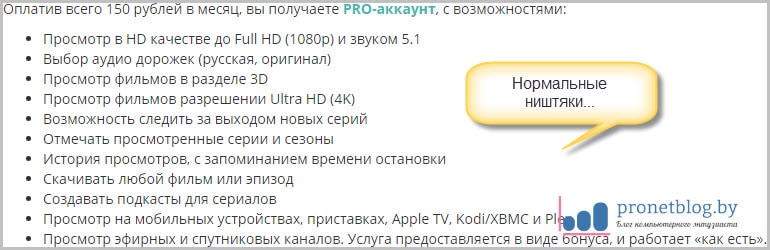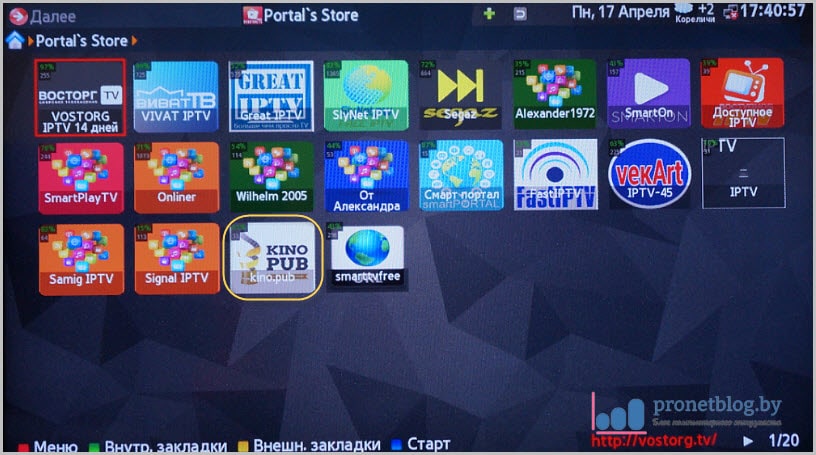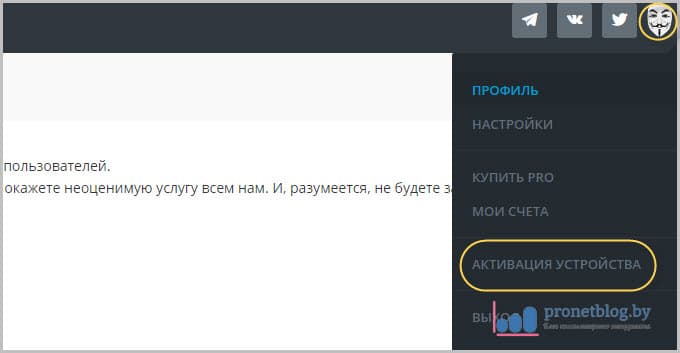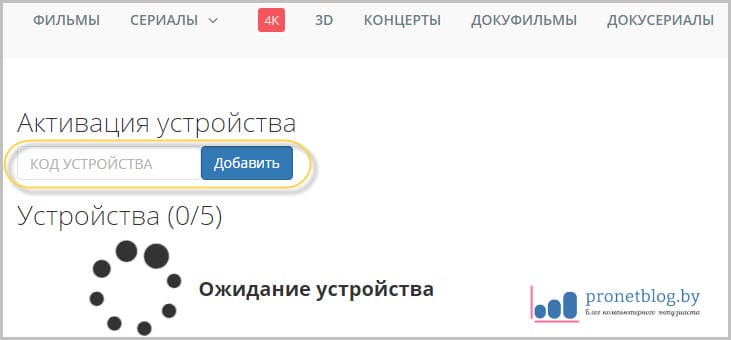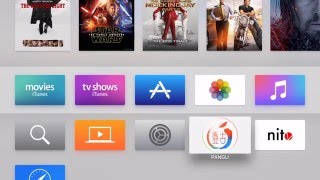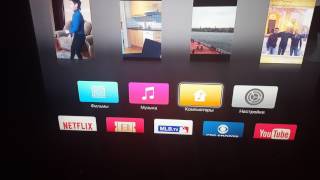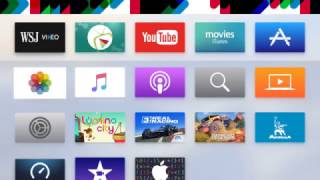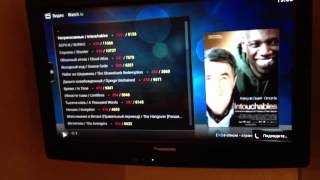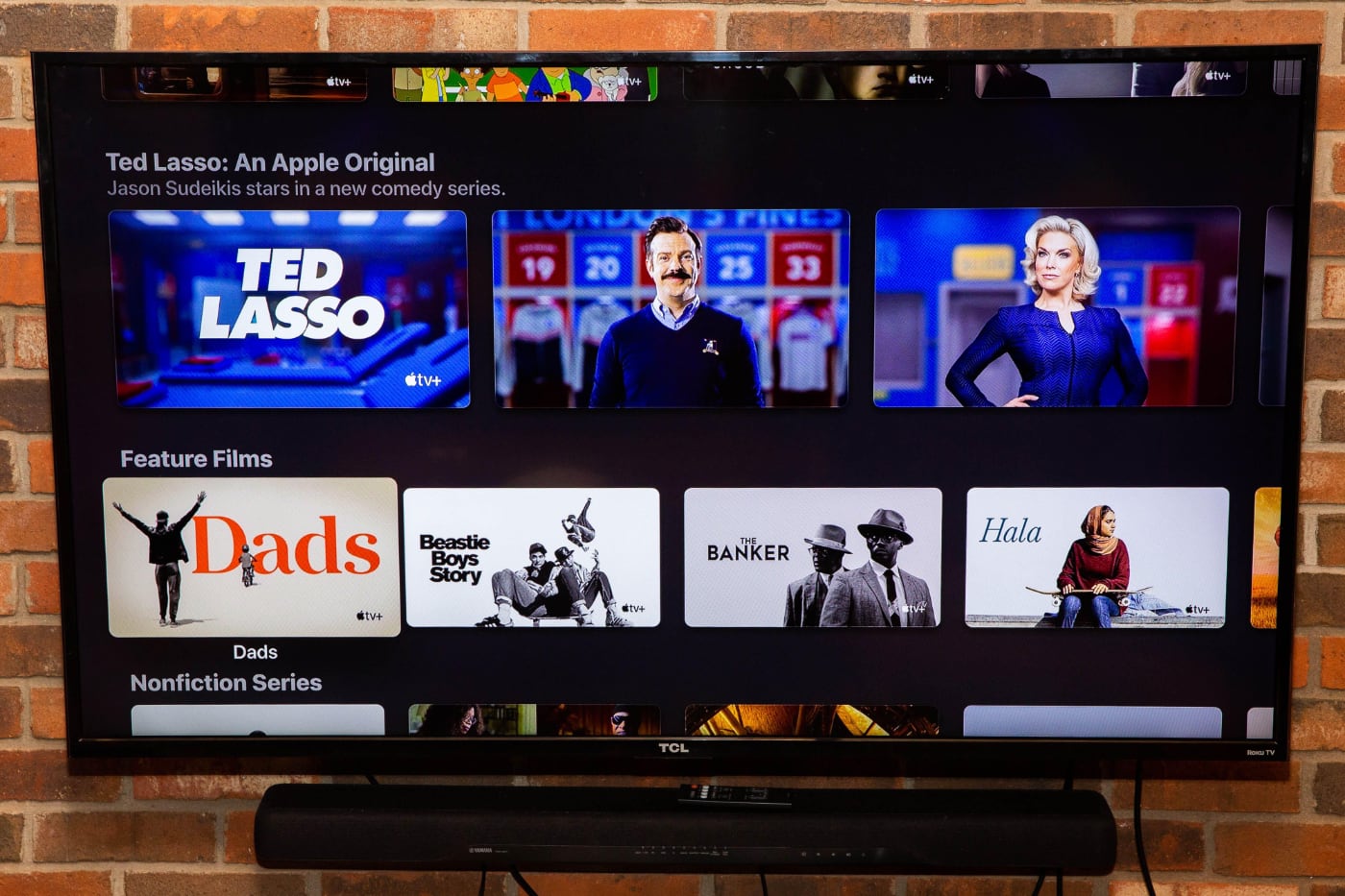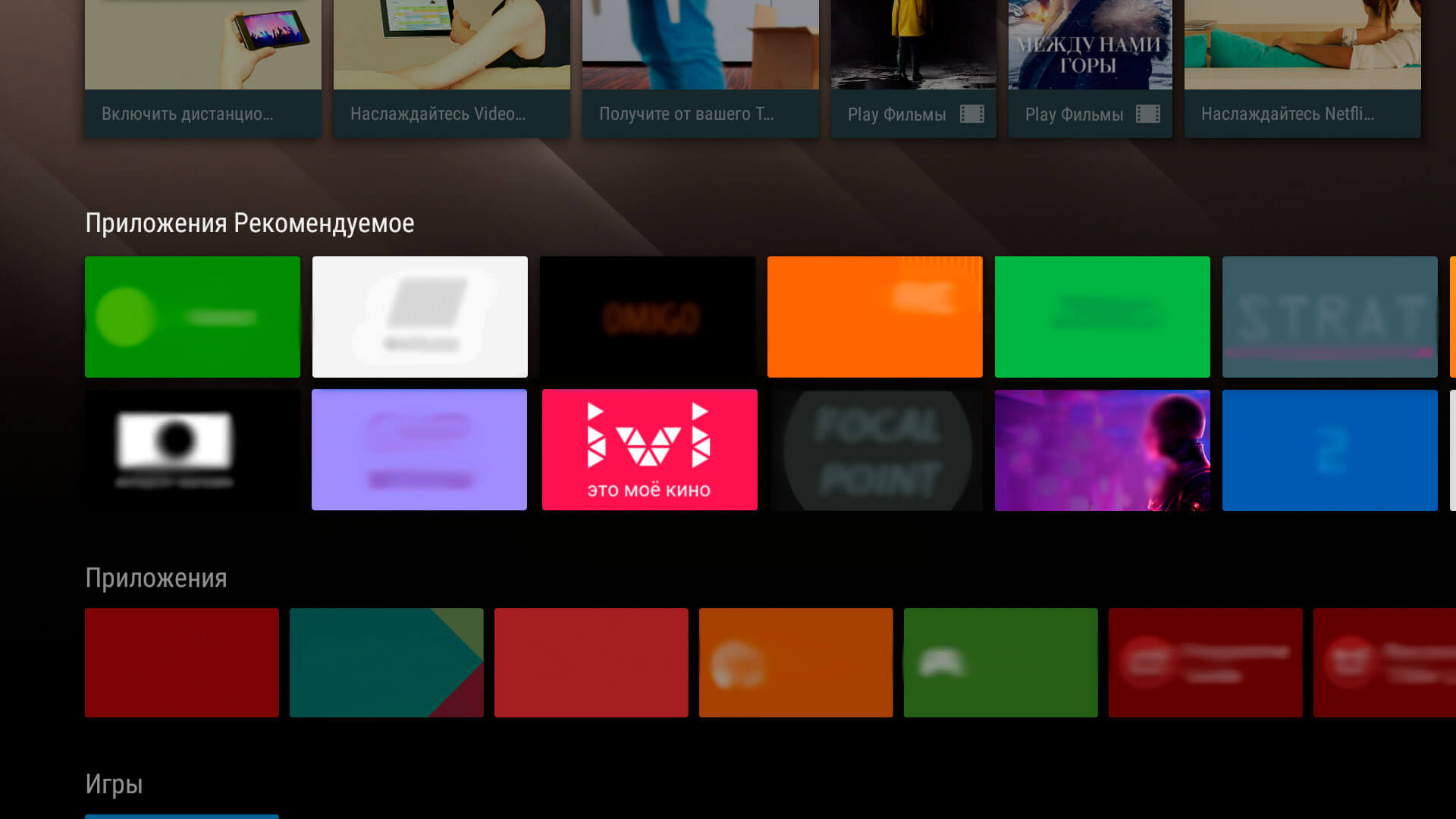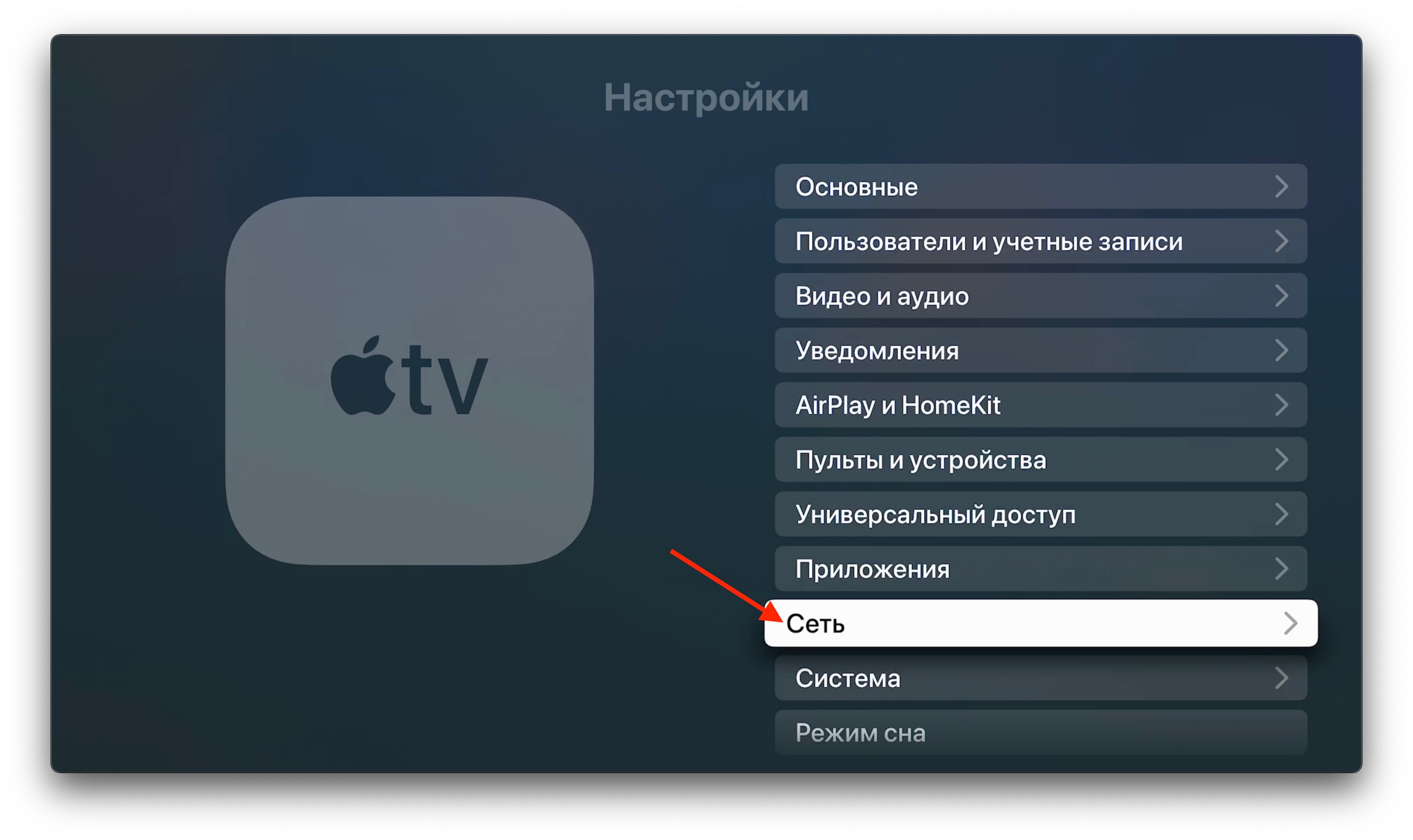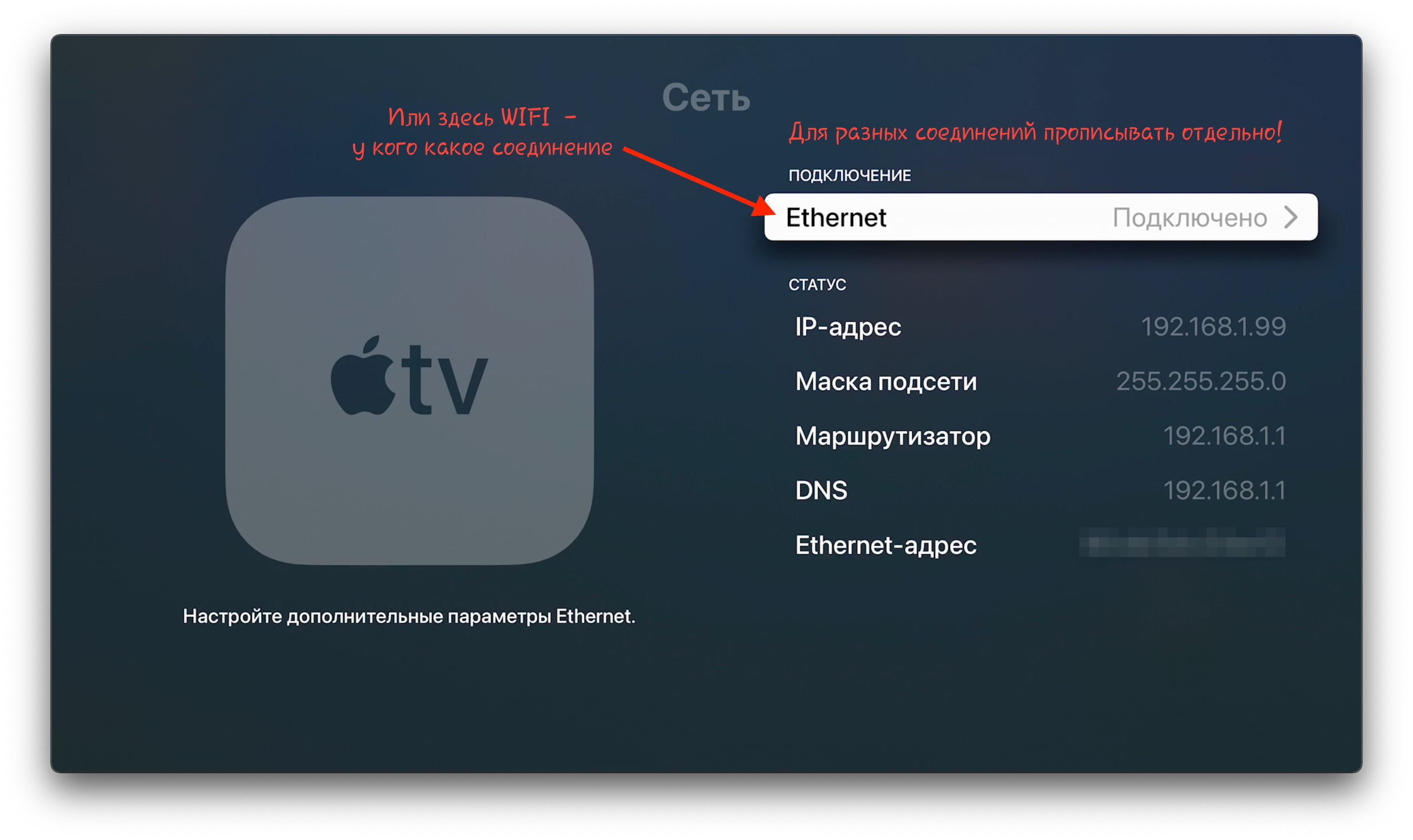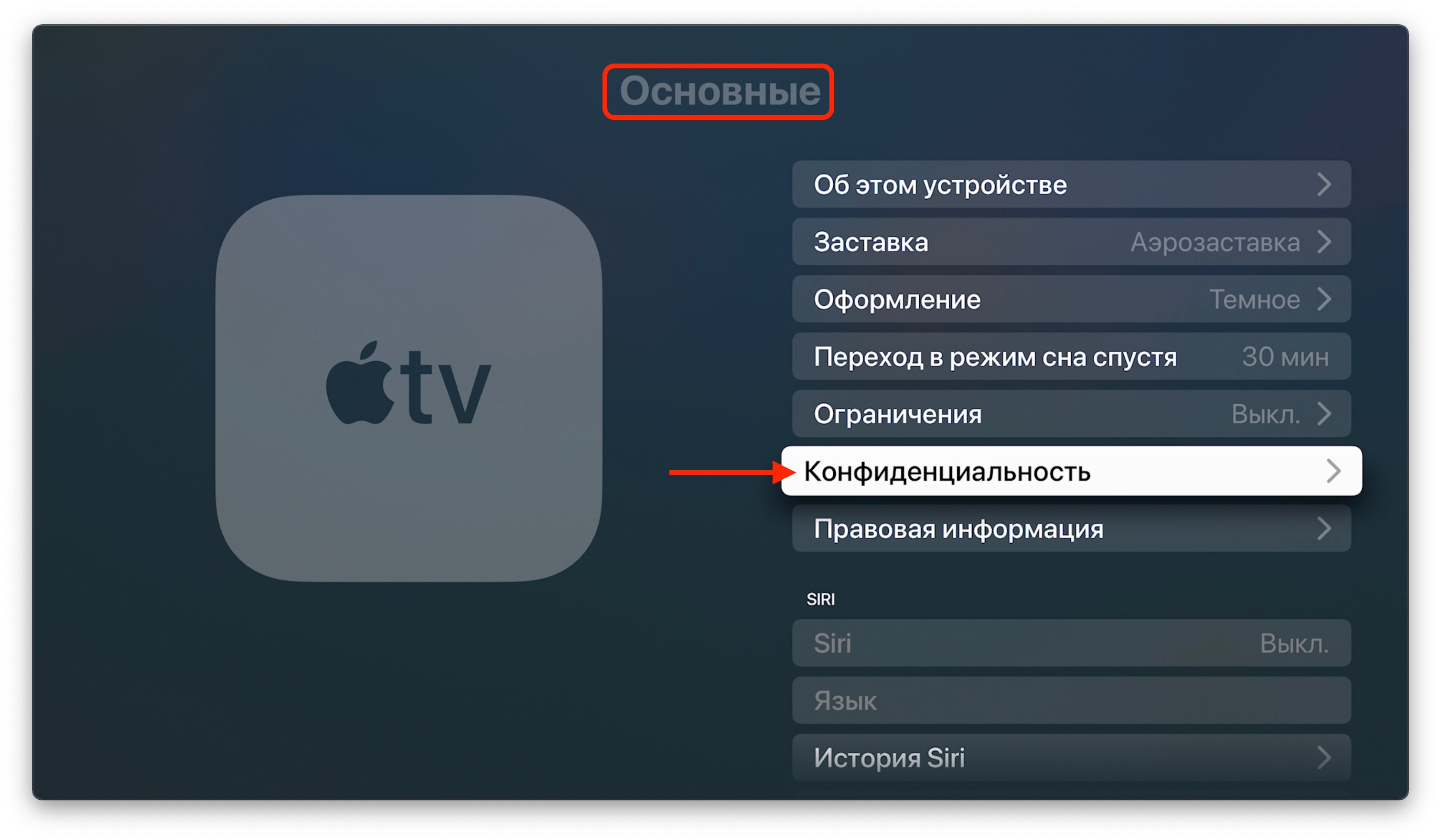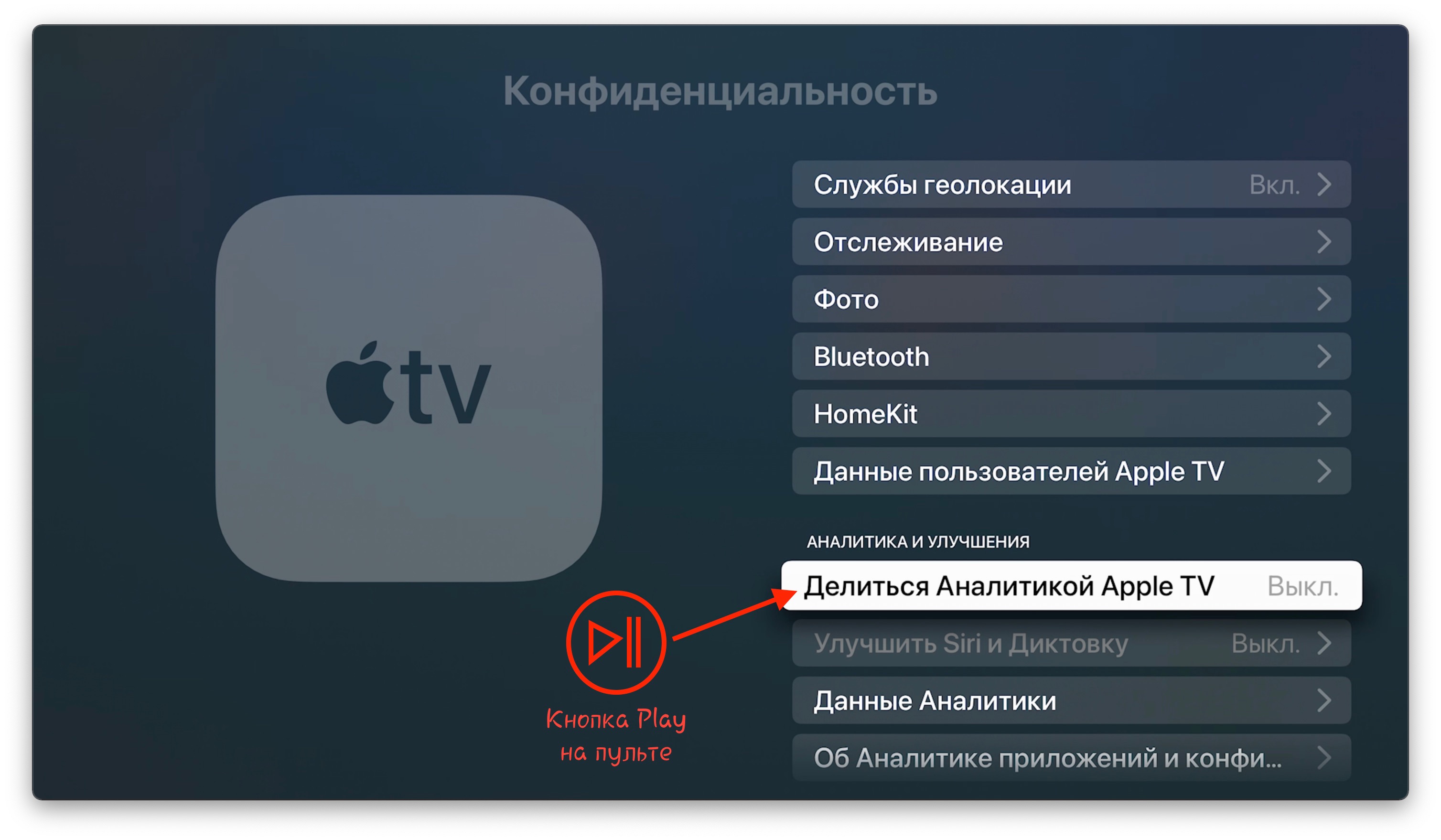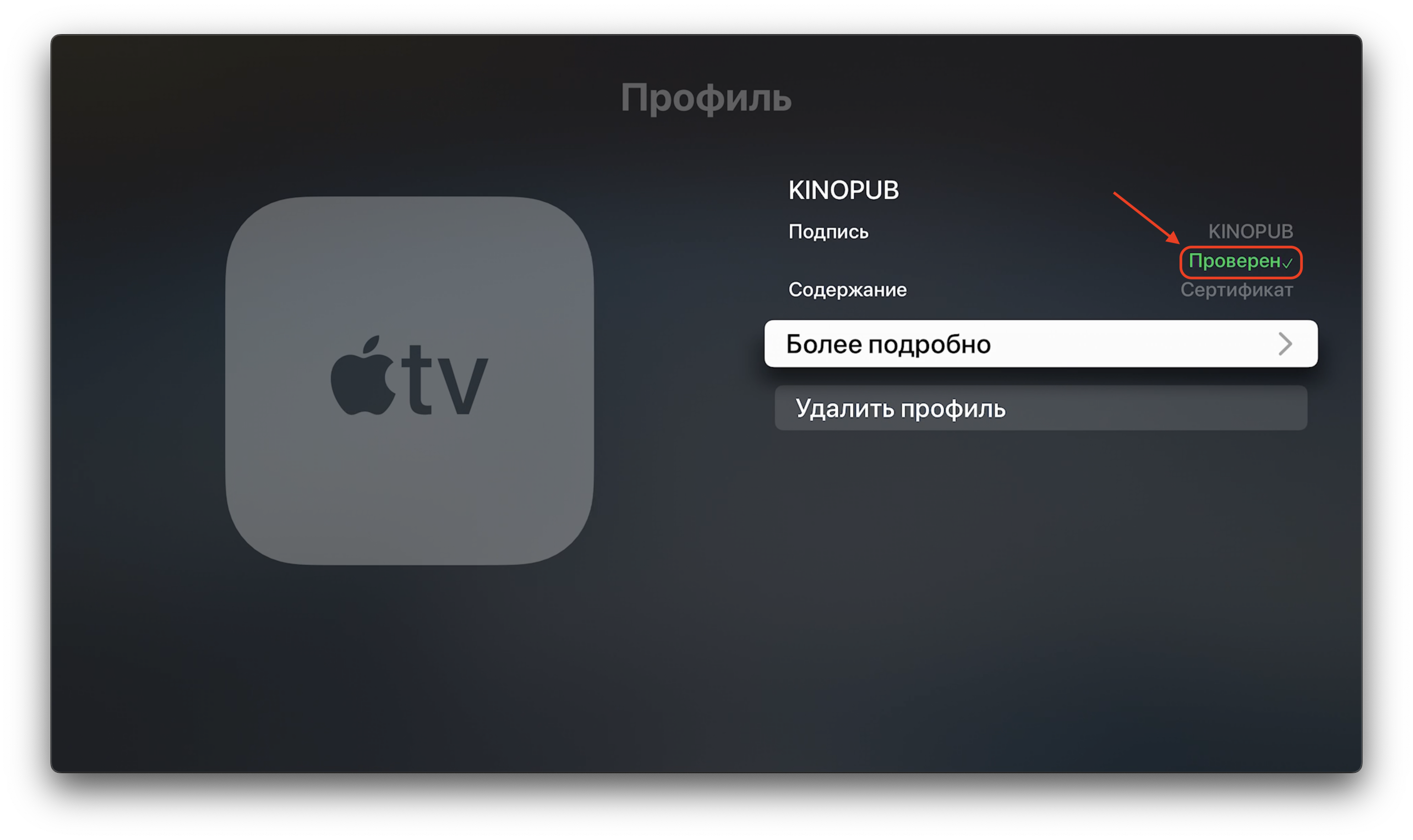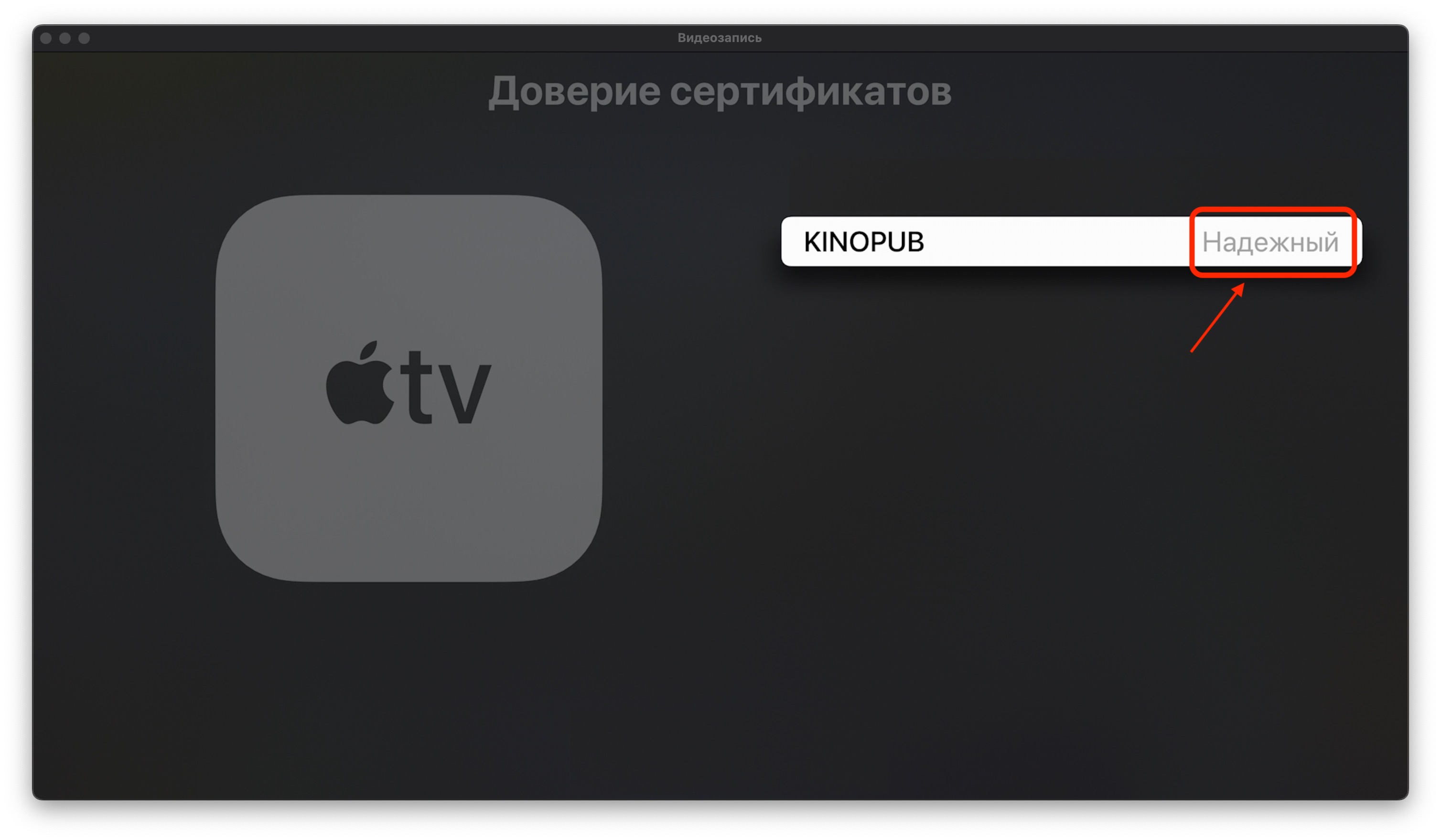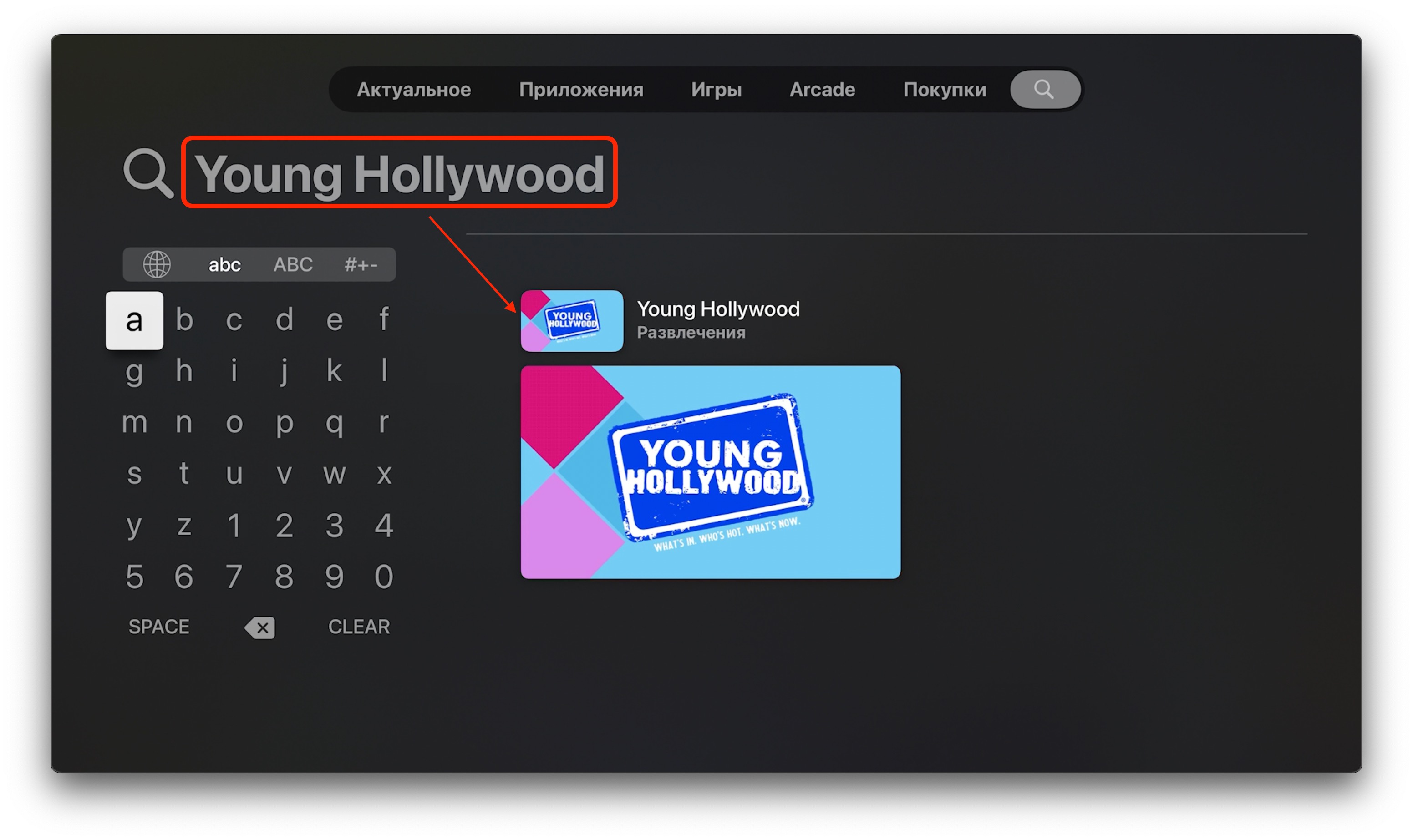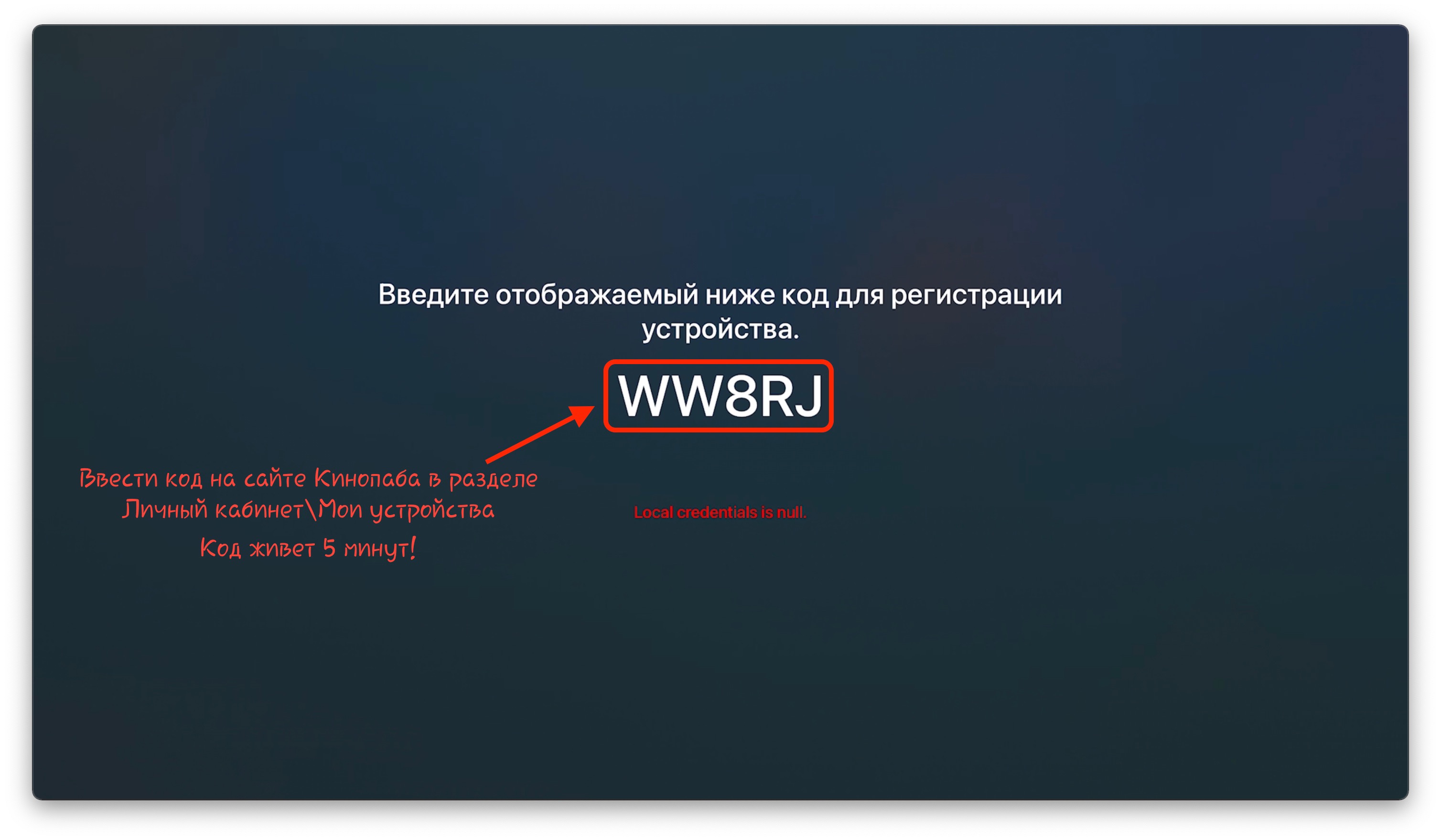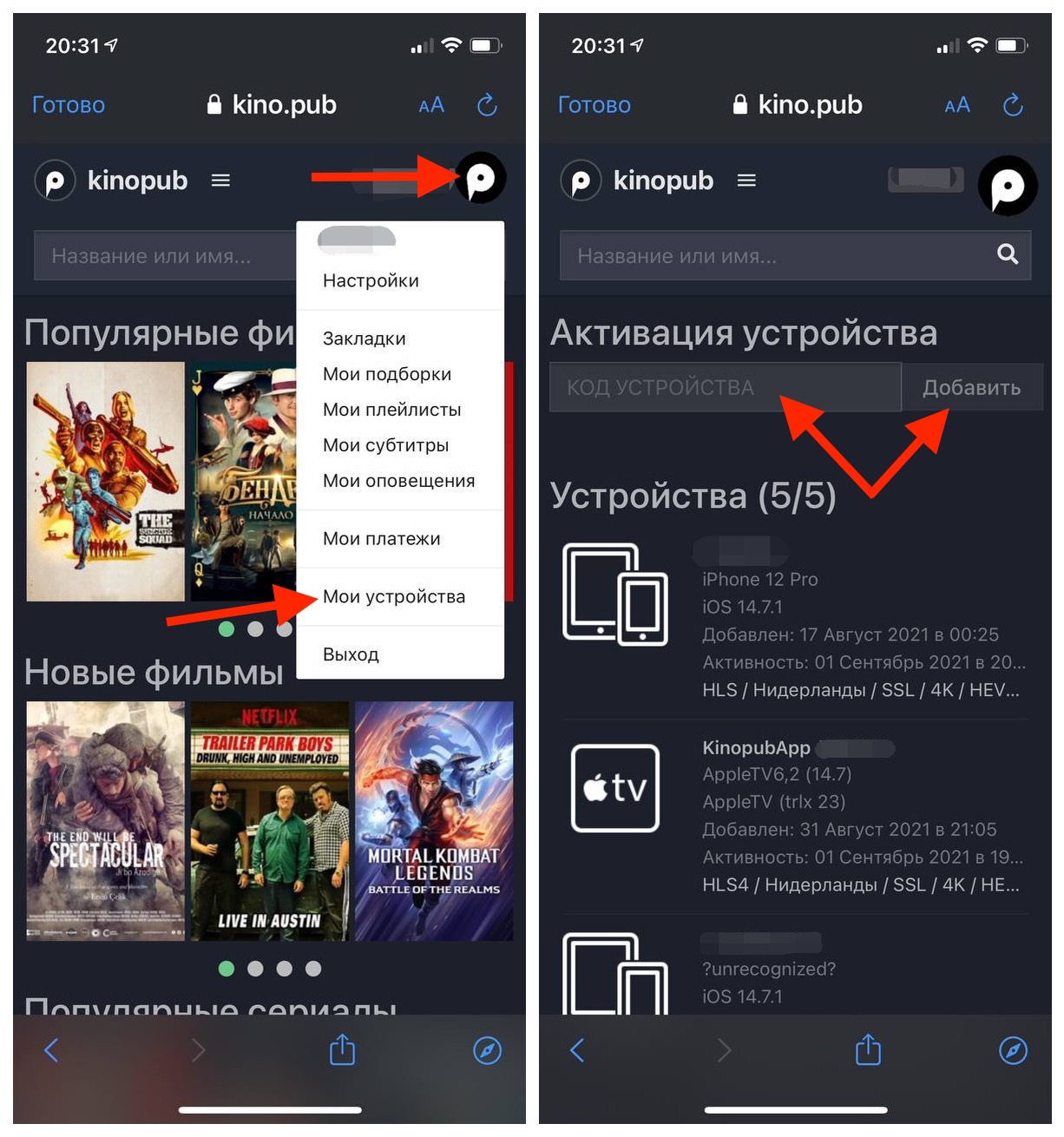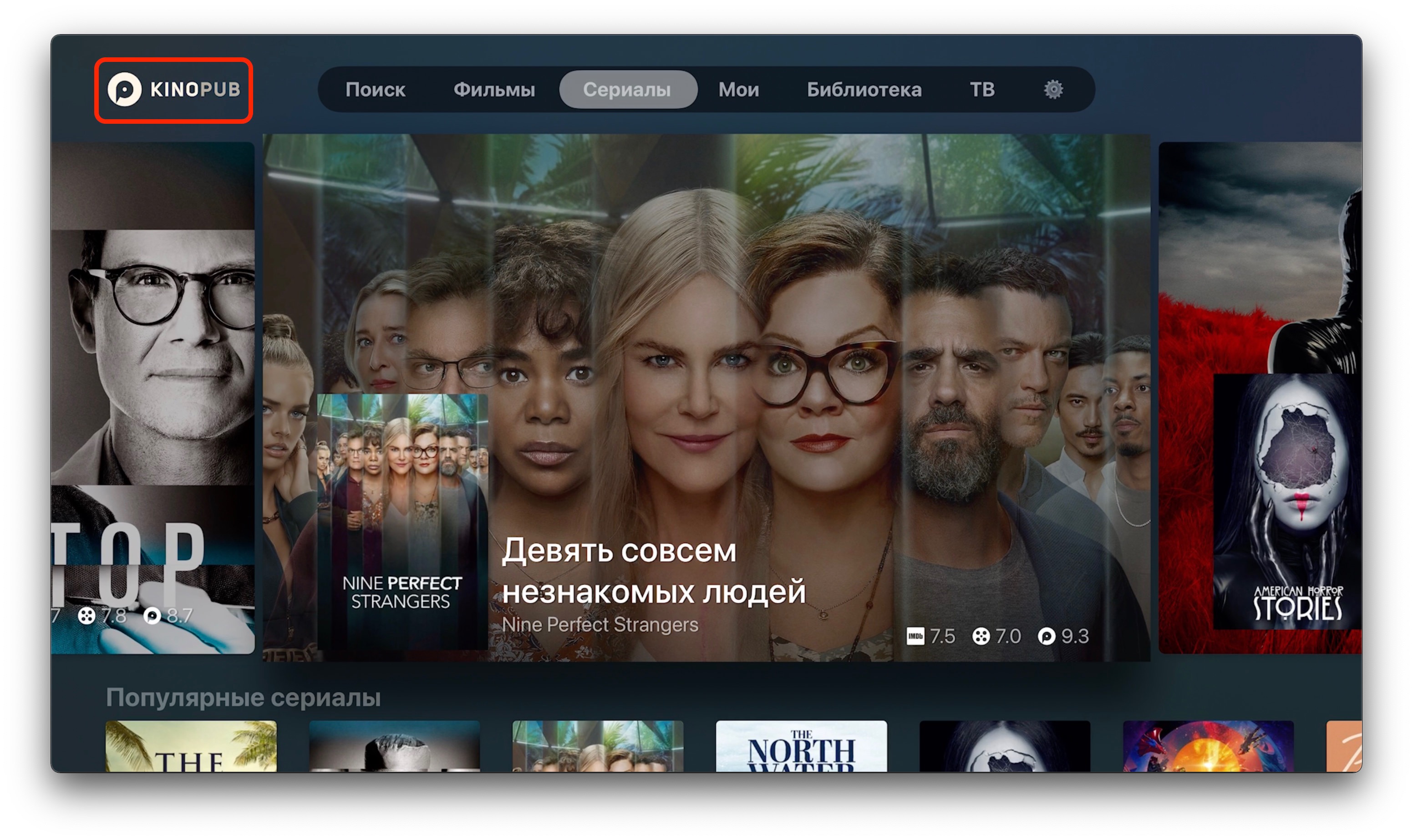Год назад уже рассказывал вам о крутом, но не совсем легальном сервисе для просмотра фильмов и сериалов — Кинопаб. На данный момент лучшее решение по соотношению цена/качество. Не нужно думать, на какой платформе выходит любимый контент, оплачивать сразу несколько сервисов или качать торренты и стримить их на Apple TV.
Недавно там что-то заблокировали и сервис отвалился у многих пользователей. Чтобы по несколько раз не объяснять все друзьям и родственникам, которых я сам подсадил на Кинопаб, решил написать инструкцию тут. Думаю, читателям тоже будет полезно.
Как установить Кинопаб на iPhone и iPad
Раньше для просмотра на iPhone и iPad существовало удобное приложение, но из-за очередной блокировки оно не работает. Точнее, работает только с VPN.
Разработчики сервиса предлагают решение в виде веб-приложения. Оно отлично работает на iOS, а с недавних пор еще и уведомления поддерживает. Настраивается все следующим образом:
▶ В Safari перейдите по этой ссылке.
▶ Нажмите кнопку Поделиться и выберите На экран «Домой».
▶ Введите любое имя и нажмите Добавить.
▶ Запустите приложение с рабочего стола и активируйте через сайт.
Для этого нужно один раз зайти на Kinopub с включенным VPN и в разделе Личный кабинет → Мои устройства → Активация устройства ввести код из веб-приложения.
Работать это будет на iOS 14 и более новых версиях системы.
Как установить Кинопаб на Apple TV
Раньше установка приложения на Apple TV была немного замороченной. Требовалось менять параметры DNS приставки или что-то перенастраивать в роутере. Никогда этим не пользовался и просто стримил видео с iPhone на Apple TV через AirPlay. Сейчас ребята придумали новый способ установки и он, по сравнению с предыдущими, очень простой и понятный.
▶ На приставке запустите приложение App Store и введите в поиске «MicroIPTV».
▶ Установите единственное найденное приложение.
▶ Запустите MicroIPTV и нажмите «+» для добавления нового плейлиста.
▶ Введите любое название, а при добавлении ссылки, укажите эту:
atv4.dnskp.cc
▶ Запустите добавленный плейлист и согласитесь на автозапуск при старте приложения.
▶ При первом входе появится код активации. Его нужно ввести на сайте в разделе Личный кабинет → Мои устройства → Активация устройства. Заходить нужно на смартфоне или компьютере с включенным VPN. Ну или по ссылке персонального зеркала, если заказывали ее ранее.
▶ После подтверждения кода на сайте, в приложении MicroIPTV на Apple TV откроется интерфейс Kinopub.
Все, можно пользоваться. По своему опыту скажу, что использовать сервис после блокировки стало даже удобнее. Приложение на Apple TV работает без сложных настроек, а веб-приложения на iPhone и iPad ставятся без сертификатов разработчика.

🤔 Ищешь ответ на вопрос? Приходи на Форум
-
Этот пост написан читателем в разделе Тусовка, где каждый может разместить статью. Начните по этой ссылке. Лучшие посты появятся на iPhones.ru.
P.S. Обязательно прочитайте инструкцию, она поможет.

iPhones.ru
Год назад уже рассказывал вам о крутом, но не совсем легальном сервисе для просмотра фильмов и сериалов — Кинопаб. На данный момент лучшее решение по соотношению цена/качество. Не нужно думать, на какой платформе выходит любимый контент, оплачивать сразу несколько сервисов или качать торренты и стримить их на Apple TV. Недавно там что-то заблокировали и сервис…
- Apple TV,
- iPad,
- iPhone,
- инструкции,
- Кино,
- Сервисы
Опубликовано: 27.11.2023
Мы обнаружили, что в вашей сети доступ к YouTube устанавливается через стороннее незарегистрированное приложение.
Использование таких приложений может привести к негативным последствиям, в том числе установке вредоносного ПО, несанкционированному доступу к вашим данным и быстрому расходу заряда батареи.
Просим вас пользоваться официальными приложениями YouTube (для Android или для iOS) и YouTube Go. Неподтвержденные приложения следует удалить со своего устройства.
Чтобы вернуться на YouTube, введите указанный ниже код подтверждения.
Вы начали читать данную статью, а это 99% что вы обладатель телевизионной приставки Apple TV, и безусловно задались вопросом как же на ней можно смотреть фильмы бесплатно.
Чтобы выйти из этого замкнутого круга, умельцы придумали полностью легальный способ обхода ограничения, благодаря которому мы с вами можем смотреть самые последние новинки фильмов и сериалов на своем телевизоре, с помощью приставки Apple TV любого поколения.
Знаю, как минимум, два хороших ресурса, которые используют данный способ (это не реклама):
kino.pub (зеркало: kinopub.in) — здесь вы найдете фильмы самых разных жанров, 3D-фильмы, сериалы, мультфильмы, концерты и прочее, доступное для просмотра в режиме онлайн и с возможностью скачивания. Можно создавать плейлисты, подборки, есть история просмотренных фильмов, а также функция продолжения просмотра, уведомления на почту о новых сериях, и т.п.
soap4.me — исключительно сериалы, но ассортимент и функционал более расширенные. Особенно можно выделить: возможность просмотра через собственное iOS-приложение из магазина AppStore, уведомления о новых сериях в подкастах iTunes в виде ТВ-шоу с автоматическим скачиванием, персонализированные RSS-каналы, а еще дополнение для браузера с функцией тех же уведомлений.
Но, как всегда, есть небольшой нюанс. Данные ресурсы не совсем бесплатные, и для их полноценного использования потребуется купить подписку. Плюс в том, что ее стоимость всего 100-150 руб за один месяц, а при оплате за несколько месяцев выйдет еще дешевле.
Оно действительно стоит того, не пожалеете! По соотношению стоимости и функциональности мы смело можем называть такой способ — бесплатным.
Способ работает на Apple TV всех поколений, без джейлбрейка и других премудростей.
Для настройки не потребуется каких-то супер знаний, просто следуйте инструкции ниже.
-
Запустите Apple TV, перейдите по пути: «Настройки» > «Основные» > «Сеть».
Из списка выберите сеть, к которой подключена приставка.
Измените параметр «Настройка DNS» на «Вручную» и пропишите DNS адрес: 031.186.103.017 (или 95.213.159.180 для soap4.me)
Вернитесь в «Настройки» > «Основные».
Ниже в списке найдите «Отправлять данные в Apple» и нажмите на пульте кнопку «Play». Затем «Добавить профиль».
На появившееся предупреждение соглашайтесь, и вводите URL профиля: kino.pub/atv (или soap4.me/atv). Затем «Отправить».
Всё готово! Теперь в приложениях WSJ Video (для kino.pub) и Qello Concerts (для soap4.me) на главном экране, будут запускаться настроенные нами интерфейсы.
При запуске приложений потребуется выполнить синхронизацию Apple TV со своими аккаунтами на ресурсах.
Отмечу, вам не обязательно настраивать оба ресурса, описываемых в статье. Поизучайте или попробуйте оба, а потом решите на чем остановиться.
При возникновении вопросов или проблем, следует обращаться в раздел помощи на сайтах сервисов.
Настройка KinoPUB на Apple TV 4/4K
Временное решение для Apple TV 4/4K
1.Скачиваем приложение Qello (Stingray Qello: Watch Concerts) в Appstore
Приложение в AppStore
2. Нужно сконфигурировать DNS:
Переходим в Настройки > Сеть (Settings > Network)
Выбрать сеть, к которой подключен ваш Apple TV
Сменить Настройка DNS (Configure DNS) на Вручную (Manual),
указать 095.213.208.250 в качестве DNS
Если в роутере включён яндекс.днс или любой подобный сервис, поменяйте на
3. Теперь необходимо установить профиль:
Пойти в Настройки > Основные > Конфиденциальность
Прокрутить меню до пункта «Делиться анализом Apple TV» и нажать Play (не
выбор!) на пульте
Согласиться с предупреждением, выбрав «OK»
Ввести kino.pub/atv4 в качестве URL профиля и нажать Отправить (Submit).
Если выдает ошибку ввести 12abc.ru
4. Нужно выставить доверие для установленного сертификата:
Пойти в Настройки > Основные > Об этом устройстве > Доверие сертификатов.
Если данного раздела у вас нет, значит вы не добавили профиль из
предыдущего пункта инструкции.
Выбрать atv.package2.qello.com и нажать Продолжить, напротив сертификата
должна появится надпись Надежный.
Если был профиль 12abc.ru то подтвердить все 5 сертификатов.
5. Теперь вместо приложения Qello будет открываться интерфейс kino.pub
При первом запуске приложения Qello, появится код.
Вводим данный код в личный кабинет на сайте amedia.live
Личный кабинет региструется самостоятельно.
Прописал DNS в настройках, но загружается стандартное приложение
Очень часто встречается, что провайдеры фильтруют DNS запросы на внешние
сервера. Один из них «Акадо».
Проверить можно следующим образом – в консоли (cmd) на компьютере
Если в ответе не содержится адрес 178.62.32.66 – провайдер подменяет DNS
запросы. Можно попробовать позвонить провайдеру и попросить убрать
подмену для нашего DNS сервера
Друзья, всем хорошего настроения! В этой статье автор хочет рассказать вам об одном очень классном онлайн-кинотеатре, который называется Kinopub (Кинопаб). По своей структуре он напоминает один из ресурсов , канувших в лету.
А с недавних пор появилась замечательная возможность просматривать его на телевизорах с функцией Smart TV. Поэтому сейчас затронем такую важную тему, как активация устройства. По-научному эта опция называется Kinopub device.
Содержание статьи:
А теперь давайте посмотрим, что же за эти деньги мы получаем в итоге? И надо сказать, довольно много. Качество видео Full HD, стол заказов, многоканальный звук , запоминание просмотров и многое другое. Вот полный список возможностей:
Так что давайте переходить к сути вопроса. Будем привязывать данный сервис к подопытному телевизору Samsung Smart TV. А понадобится для этого всего лишь одна минута времени и старый добрый виджет ForkPlayer .
Если помните, то о нем мы уже много говорили в предыдущих статьях. Итак, запускаем вышеуказанное приложение на телике и сразу идем в раздел «Store Portal`s»:
Далее, находим вкладку «Kinopub» и входим в нее:
Сейчас нужно записать код, который указан в правой части окошка. Именно он понадобится в дальнейшем для активации устройства на официальном сайте онлайн-кинотеатра:
После этого следуем к компьютеру и проходим по адресу kino.pub , чтобы совершить простейшую регистрацию. Если все графы заполняем правильно, то на указанный электронный ящик должно прийти письмо со ссылкой активации:
На следующем этапе в личном кабинете выбираем пункт «Активация устройства» для внесения кода, который был указан в самом начале на телевизоре:
Здесь главное соблюдать правильную последовательность действий. После правильного ввода нужной комбинации и нажатия кнопки «Добавить», должен появится статус «Ожидание устройства»:
В это время следует снова перейти к телевизору и выбрать в виджете опцию «Проверить активацию», чтобы окончательно связать сайт кинотеатра и устройство, на котором он будет транслироваться:
В итоге если все сделано правильно, появится главное меню с выбором фильмов и множеством других классных подборок:
А на сайте в разделе «Устройства» отобразится наш подключенный телевизор. Вот так-то, друзья, как говорится, все гениальное просто:
Так что теперь можно приступать к просмотру свежих фильмов в хорошем качестве и объемным звуком, поскольку активация устройства на Kinopub прошла весьма успешно.
В завершение хочется отметить, что данный онлайн-кинотеатр пока что очень нравится автору статьи и даже претендует на звание одного из самых любимых . И это несмотря на платный доступ к нему.
Кстати, насчет последнего пункта есть одна хитрая схема, которая может существенно удешевить пользование ресурсом.
Как на Kinopub проходит активация устройства за одну минуту
Друзья, всем хорошего настроения! В этой статье автор хочет рассказать вам об одном очень классном онлайн-кинотеатре, который называется Kinopub (Кинопаб). По своей структуре он напоминает один из ресурсов, канувших в лету.
А с недавних пор появилась замечательная возможность просматривать его на телевизорах с функцией Smart TV. Поэтому сейчас затронем такую важную тему, как активация устройства. По-научному эта опция называется Kinopub device.
Содержание статьи:
А теперь давайте посмотрим, что же за эти деньги мы получаем в итоге? И надо сказать, довольно много. Качество видео Full HD, стол заказов, многоканальный звук, запоминание просмотров и многое другое. Вот полный список возможностей:
Так что давайте переходить к сути вопроса. Будем привязывать данный сервис к подопытному телевизору Samsung Smart TV. А понадобится для этого всего лишь одна минута времени и старый добрый виджет ForkPlayer.
Если помните, то о нем мы уже много говорили в предыдущих статьях. Итак, запускаем вышеуказанное приложение на телике и сразу идем в раздел «Store Portal`s»:
Далее, находим вкладку «Kinopub» и входим в нее:
Сейчас нужно записать код, который указан в правой части окошка. Именно он понадобится в дальнейшем для активации устройства на официальном сайте онлайн-кинотеатра:
После этого следуем к компьютеру и проходим по адресу kino.pub, чтобы совершить простейшую регистрацию. Если все графы заполняем правильно, то на указанный электронный ящик должно прийти письмо со ссылкой активации:
На следующем этапе в личном кабинете выбираем пункт «Активация устройства» для внесения кода, который был указан в самом начале на телевизоре:
Здесь главное соблюдать правильную последовательность действий. После правильного ввода нужной комбинации и нажатия кнопки «Добавить», должен появится статус «Ожидание устройства»:
В это время следует снова перейти к телевизору и выбрать в виджете опцию «Проверить активацию», чтобы окончательно связать сайт кинотеатра и устройство, на котором он будет транслироваться:
В итоге если все сделано правильно, появится главное меню с выбором фильмов и множеством других классных подборок:
А на сайте в разделе «Устройства» отобразится наш подключенный телевизор. Вот так-то, друзья, как говорится, все гениальное просто:
Так что теперь можно приступать к просмотру свежих фильмов в хорошем качестве и объемным звуком, поскольку активация устройства на Kinopub прошла весьма успешно.
В завершение хочется отметить, что данный онлайн-кинотеатр пока что очень нравится автору статьи и даже претендует на звание одного из самых любимых. И это несмотря на платный доступ к нему.
Кстати, насчет последнего пункта есть одна хитрая схема, которая может существенно удешевить пользование ресурсом. Но об этом подробно поговорим уже в ближайших публикациях, а пока что давайте пройдем интересный тест.
С уважением, Комаровский Виталик
Обновлено: 20.04.2017 — 00:34
Изменение настроек сервиса kino.pub (WSJ Video)
Для изменения DNS необходимо сделать следующее:
-
Перейти в Настройки > Основные > Сеть (Settings > General > Network
Теперь при запуске приложения WSJ вы будете попадать на сервис kino.pub.
Для изменения DNS необходимо сделать следующее:
- Перейти в Настройки > Основные > Сеть (Settings > General > Network
- Выбрать сеть, к которой подключен ваш Apple TV
- Сменить «Настройки DNS» (Configure DNS) на «Вручную» (Manual), указать 095.213.208.250 в качестве DNS
Для Apple TV 4, нужно установить WSJ Video из AppStore. При первом запуске приложения, потребуется активация вашей приставки через личный кабинет на сайте kino.pub.
как настроить кинопаб на apple tv видео Видео
Полезная инструкция будет доступна в блоге (ссылка будет позже) Подробнее об Apple TV узнайте по ссылке https://mactim.
Пусть говорят на Apple TV? Вообще нет, но расскажу как. На всякий. Настоящие, вкусные, сочные яблоки вы можете.
Встречайте обновленное приложение TVeasy, с несколькими новыми возможностями: — Auto EPG: Импортируйте свой списо.
Эту коробочку я очень долго ждал. Как и любое начало с новой платформой, так и с Apple TV 4 есть чувства чего то.
Это не просто обзор Apple TV 4K, но и реальная альтернатива Билайн ТВ. Долгое время обращал внимание на приставку.
Демонстрация бесплатного сервиса «tveasy» для просмотра Фильмов и Сериалов в приложение TVeasy для Apple TV 4. Больше.
Инструкция по загрузке плейлиста от EDEM.TV в плеер OTTPlayer.es. Видеоинструкция, как подружить 2 сервиса.
как настроить кинопаб на apple tv видео YouTube
Полезная инструкция будет доступна в блоге (ссылка будет позже) Подробнее об Apple TV узнайте по ссылке https://mactim.
Пусть говорят на Apple TV? Вообще нет, но расскажу как. На всякий. Настоящие, вкусные, сочные яблоки вы можете.
Встречайте обновленное приложение TVeasy, с несколькими новыми возможностями: — Auto EPG: Импортируйте свой списо.
Эту коробочку я очень долго ждал. Как и любое начало с новой платформой, так и с Apple TV 4 есть чувства чего то.
Это не просто обзор Apple TV 4K, но и реальная альтернатива Билайн ТВ. Долгое время обращал внимание на приставку.
Демонстрация бесплатного сервиса «tveasy» для просмотра Фильмов и Сериалов в приложение TVeasy для Apple TV 4. Больше.
Инструкция по загрузке плейлиста от EDEM.TV в плеер OTTPlayer.es. Видеоинструкция, как подружить 2 сервиса.
kinopub на apple tv видео Видео
Полезная инструкция будет доступна в блоге (ссылка будет позже) Подробнее об Apple TV узнайте по ссылке https://mactim.
Встречайте обновленное приложение TVeasy, с несколькими новыми возможностями: — Auto EPG: Импортируйте свой списо.
Медиа-cервис ТОСАМОЕ — это дополнение к вашей приставки Apple TV 2, 3, 4, 4K. Более 400 ТВ каналов Более 100 ТВ каналов.
Установка и настройка сервера и приложения Plex для Apple TV 4, которое позволяет просматривать фильмы и сериалы.
Пусть говорят на Apple TV? Вообще нет, но расскажу как. На всякий. Настоящие, вкусные, сочные яблоки вы можете.
Медиа-cервис ТОСАМОЕ — это уникальное дополнение к вашей приставки Apple TV 4. Подключив сервис вы сможете смотр.
Медиа-cервис ТОСАМОЕ — это уникальное дополнение к вашей приставки Apple TV 2, 3 и 4. Подключив сервис вы сможете.
В этом эпизоде, я подробно росскажу как установить NitoTV на последнюю версию AppleTV 4 с iOS 9 Наш сайт: cydiaios.ru Подп.
Донат WM Поддержка WM Z407336157439 R140706755991 E423678558330 https://money.yandex.ru/to/410013960703225.
Инструкция по изменению DNS на Apple TV 4 Ссылка на сайт — http://cafeconnect.by/
Демонстрация бесплатного сервиса «tveasy» для просмотра Фильмов и Сериалов в приложение TVeasy для Apple TV 4. Больше.
Демонстрация интерфейса Apple TV 2 с установленными плагинами soap4.me, turbofilm.tv и watch.is.
RADIATION CITY НА APPLE TV ПРОХОЖДЕНИЕ #1 https://youtu.be/jAtrSUp8Bec ПРОХОЖДЕНИЕ #2 https://youtu.be/7uML0CNw_i4.
ПАО «ВымпелКом» (бренд «Билайн») первым из российских операторов запустил собственное телевизионное приложе.
Смотрю на приставке Apple TV цифровое ТВ без всяких джейлов и взломов, просто меняем DNS.
Короткое демо как можно смотреть online тв, фильмы, сериалы, мультфильмы на Apple TV.
Медиа-cервис ТОСАМОЕ — это дополнение к вашей приставки Apple TV 2, 3, 4, 4K. Более 400 ТВ каналов Более 100 ТВ каналов.
как настроить кинопаб на apple tv видео Кино видео
Полезная инструкция будет доступна в блоге (ссылка будет позже) Подробнее об Apple TV узнайте по ссылке https://mactim.
Пусть говорят на Apple TV? Вообще нет, но расскажу как. На всякий. Настоящие, вкусные, сочные яблоки вы можете.
Встречайте обновленное приложение TVeasy, с несколькими новыми возможностями: — Auto EPG: Импортируйте свой списо.
Эту коробочку я очень долго ждал. Как и любое начало с новой платформой, так и с Apple TV 4 есть чувства чего то.
Это не просто обзор Apple TV 4K, но и реальная альтернатива Билайн ТВ. Долгое время обращал внимание на приставку.
Демонстрация бесплатного сервиса «tveasy» для просмотра Фильмов и Сериалов в приложение TVeasy для Apple TV 4. Больше.
В закладки
Скоро исполнится год с момента запуска Apple TV+. Я с самого начала пользуюсь сервисом, который очень сильно выделятся на фоне конкурентов.
За это время Apple TV+ заметно изменился: расширился список поддерживаемых устройств, появилась единая подписка и, конечно же, новые фильмы и сериалы.
Поскольку сервису в ноябре исполняется год, можно уже подвести первые итоги и решить, стоит ли продлевать подписку или нет.
Библиотека фильмов и сериалов постоянно растет
Главное отличие Apple TV+ от других стриминговых сервисов заключается в уникальных фильмах и сериалах, которые больше нигде недоступны. Многие из них Apple производит самостоятельно.
Apple пошла по уникальному пути. Она привлекла известных актеров и режиссеров для создания сериалов, о которых никто и никогда не слышал. Вдобавок на старте их было очень мало.
Но время идет, и за год в Apple TV+ появилось много новых сериалов в разных жанрах:
? Тегеран, драма : агент «Моссада» попадает в ловушку после провала миссии в Иране
? Тед Лассо, комедия : тренер по американскому футболу переехал в Англию и возглавил местный клуб
? Крошечный мир, документальный : сериал о самых маленьких существах на нашей планете
? Мистический квест, комедия : про разработчиков, которые создали популярную игру
? По правде говоря, драма : автор подкастов раскрыла громкое убийство, но за решетку, возможно, попал невиновный человек
? Домой засветло, драма : девятилетняя девочка пытается расследовать нераскрытое дело в небольшом городе, который её отец покинул много лет назад
Без фильмов тоже не обошлось:
? Банкир (обзор), драма : два черных предпринимателя в 1960-х скупают банки в США с помощью подставного белого рабочего
? Грейхаунд (обзор), боевик : капитан миноносца пытается переправить тысячи солдат и припасы через всю Атлантику
? Молодые политики, документальный : более тысячи подростков со всего Техаса собираются вместе, чтобы создать модель настоящего демократического правительства
В основном я смотрю фильмы в Apple TV+
Я посмотрел Банкир, Грейхаунд и Утреннее шоу, который на данный момент является флагманом Apple TV+. Сериал понравился, надеюсь, второй сезон выйдет в этом году.
Сейчас смотрю Ради всего человечества. В нем рассказывается альтернативная история космической гонки между США и СССР.
Я нечасто обращаюсь к Apple TV+. Но это вовсе не значит, что сервис ничего не может мне предложить. Как раз наоборот: у меня много сериалов добавлено в закладки, но я не успеваю все смотреть, потому что ещё нахожу интересные шоу в Netflix и КиноПоиске.
Приложения работают отлично на всех платформах
Apple TV+ доступен на всех устройствах Apple, в веб-версии, на некоторых телевизорах LG и Samsung, а также в приставках Roku.
Чаще всего я пользуюсь Apple TV+ на Mac, иногда открываю его на iPhone. В обоих случаях сервис интегрирован в приложение TV, в котором можно покупать фильмы.
TV является, пожалуй, самым большим легальным каталогом фильмов в 4K HDR. В остальных сервисах максимальное разрешение обычно ограничивается Full HD.
Приложения отлично работают на всех платформах. Ко всем фильмам и сериалам есть русские субтитры, озвучка доступна только для мультфильмов .
Мне не хватает в Apple TV+ кнопки Skip intro, которая есть в Netflix и КиноПоиске. С её помощью можно пропустить заставку и не перематывать видео вручную. Больше к приложениям нет претензий.
В Apple TV+ самая низкая цена среди конкурентов
Apple не устанавливает ограничения , как, например, Netflix, у которого самая дешевая подписка за 599 рублей позволяет смотреть видео в SD-качестве на одном устройстве.
Доступ к Apple TV+ можно получить бесплатно, если есть студенческая подписка Apple Music, которая стоит 75 рублей в месяц.
Также Apple дарит подписку на год при покупке нового iPhone, iPad, Mac, iPod touch или Apple TV.
Скоро запустится подписка Apple One за 365 рублей в месяц. В эту стоимость входит Apple Music, Apple Arcade, 50 ГБ в iCloud и, конечно же, Apple TV+.
В общем, получить доступ к Apple TV+ можно разными способами, и все они довольно дешевые, особенно по сравнению с другими стриминговыми сервисами.
Я пользуюсь Apple TV+ бесплатно, но за подписку платил бы
У меня оформлена студенческая подписка на Apple Music, поэтому Apple TV+ я пользуюсь бесплатно. Тем не менее, я все равно платил за него, если бы пришлось.
В моем случае Apple TV+ идет как дополнение к Netflix и КиноПоиску, от которых не могу отказаться. Но когда там нечего смотреть, я открываю Apple TV+ и нахожу что-то интересное на ближайшие вечера.
В закладки
Недавно на нашем сайте появилась публикация о том, есть ли перспектива у медиаприставки Apple TV 4K. Тема эта возникла не просто так на пустом месте, из ничего. Дело в том, что многие современные смарт телевизоры, имеют схожие функции, в связи с чем и возникает вопрос, а какие приложения и возможности могут сделать Apple TV 4K must have гаджетом. В этой связи я поделюсь своим опытом владения тв приставкой из Купертино. Скажу сразу, мне не нравится перегруженный и неудобный интерфейс Android TV и крайне скудный и однообразный набор софта в WebOS и Tizen, как сообщает сайт andro-news.com.
Этот гаджет еще способен на многое
Интерфейс tvOS 13 плюс многопользовательский режим делают Apple TV лучшей смарт платформой телевидения в начале 2020 года. Основными сценариями использования приставки для меня являются просмотр телепередач, фильмов и сериалов. По поводу игр признаюсь честно, я немного разочарован сервисом Arcade в его нынешнем состоянии и предпочитаю консольные развлечения на PS4.
Я живу на территории Украины, где с 28 января нынешнего года официально закодировали отечественные центральные телеканалы в доступе со спутника. Кардшаринг на новой кодировке невозможен, прием эфирного сигнала уже вошёл в историю, а платить оператору кабельного ТВ за скудный набор телеканалов, среди которых по известным причинам нет ни одного российского, я не вижу смысла. Да и в нынешний век скоростного интернета хочется воспользоваться всеми преимуществами интерактивного телевидения, которых просто не может дать «тарелка». Для Apple TV существует эксклюзивный плейер, которому на сегодня практически нет равных ни на одной другой платформе — UniPlayer.
Интерфейс UniPlayer создан для людей
Вторым плейером, которым я часто пользуюсь, является кроссплатформенное решение Ottplayer.es. Оно имеет не такой элегантный интерфейс, как предыдущее, но зато доступно на всех моих устройствах, работает стабильно и также не требует дополнительной возни с телепрограммой и просмотром передач в архиве. Кроме того, приятной изюминкой является планировщик, который не позволит пропустить любимую передачу и выдаст напоминание. А ещё мне очень понравился продвинутый редактор плейлистов на сайте, позволяющий не только сортировать каналы, но и кастомизировать их названия, иконки логотипов и источники epg (той самой программы передач).
OttPlayer.es — отличное решение для просмотра ТВ на любимой приставке
А теперь о том, где брать качественные и рабочие плейлисты. Самым дешевым является сервис EdemTV, недавно запустивший аналог под названием iLookTV. За 1 доллар в месяц пользователю предлагается 542 русскоязычных канала, из которых 102 в HD качестве. Многие каналы имеют архив на 4 дня. Но сервис не всегда стабилен, бывают сбои. Одновременный просмотр возможен на двух устройствах.
Вторым сервисом, которым я пользовался, был OTTCLUB. Здесь все реализовано очень стабильно и качественно. Доступны такие тарифные планы на месяц: 1) Lite — 4,5 € — 228 канала SD и HD качество; 2) Medium — 7 € — 232 канала SD и HD качество, архив 7 дней; 3) Full — 10 € — 247 каналов SD, HD и FullHD качество, архив 7 дней. Также есть и позапросная тарификация. Цены: 0,0228 €/ч, 0,04568 €/ч и 0,0912 €/ч за SD, HD и Full HD качество соответственно. Одновременный просмотр возможен на трех устройствах.
Сегодня я смотрю телевидение от сервиса Cbilling. За 5 долларов в месяц мне доступны в SD качестве основные федеральные каналы, большая часть каналов из пакета НТВ+, все центральные каналы Украины и Беларуси. Есть еще каналы других республик СНГ, которые я не смотрю. Обилие спортивных, познавательных, фильмовых и детских каналов в отличном качестве впечатляет. Сервис стабилен, архив за 7 суток. За 8 долларов большая часть каналов будет в HD качестве. Для тех, кто смотрит телевизор не часто предусмотрена позапросная тарификация. C 00:00 до 18:00 SD запрос стоит 0,03 $/ч; HD запрос — 0,05 $/ч. С 18.00 до 24.00 соответственно SD запрос 0,06 $/ч; HD запрос 0,1 $/ч. Кто любит 4K каналы, может приобрести пакет Premium за 12 $/мес. Мультирум в сервисе не предусмотрен.
Cbilling — неплохая бюджетная альтернатива
Интересными для русскоязычной аудитории являются сервисы Shara-TV и ITV.LIVE. Интересны они тем, что в отличие от предыдущих позволяют пользователю как купить полный пакет каналов, так и собрать свой индивидуальный набор. Например у Shara-TV можно приобрести на месяц просмотра полный пакет за 7 $, а стандартный — за 5 $, в котором не будет HD каналов, зарубежных и каналов для взрослой аудитории, а можно отдельно собрать базовый пакет за 2 $, спортивные каналы также 2 $, а все остальные группы — детские, фильмовые, познавательные и т.д. по 1 $. Соответственно, есть возможность смотреть только то, что хочешь и платить только за это. Одновременно просмотр возможен на трех устройствах. У ITV.lIVE есть смысл брать пакет Премиум+ за 5,80 $/мес., либо набирать по отдельности. Размах цен от 0,50 $/мес за детские и музыкальные каналы и до 2,50 $ за фильмовые. На большинстве каналов архив за 10 суток, на некоторых за 3 суток. На каналах в UHD качестве — за сутки. Мультирум в сервисе не предусмотрен.
Ivi — неплохой онлайн-кинотеатр
Divan TV предлагает своим зрителям Стартовую подписку за 2,75 $. Доступно 145 каналов с архивом за неделю на 4 устройствах. Оптимальная подписка за 3,40 $ позволит смотреть 192 канала с архивом на 5 устройствах. Также будут доступны фильмы, шоу и сериалы. А Престижная подписка за 6,84 $ помимо 204 каналов в HD качестве с архивом, фильмов и сериалов включает в себя и пресловутую Amediatekу. Еще одной приятной изюминкой во всех подписках является бесплатное радио с достаточным количеством радиостанций на разный вкус.
Подпишись на наш чат в Telegram. Там авторы Appleinsider.ru общаются с читателями.
Megogo мне понравился больше всех сервисов. Здесь Легкая подписка стоит 3,24 $ и включает 153 канала и 8000 фильмов. Оптимальная подписка обойдется в 3,93 $. Будут доступны 211 каналов и 13000 фильмов. Максимальная подписка стоит 7,98 $ и включает уже 254 канала и 13500 фильмов, а также известную нам Amediatekу. По телевидению в Оптимальной и Максимальной подписке на мой взгляд самый лучший перечень каналов. На всех них работает архив. Возможен одновременный просмотр на нескольких устройствах. Ассортимент кинопродукции ничуть не уступает российскому IVI, который в Украине обходится в 3,20 $/мес, но при этом без телевидения, а некоторые премьеры фильмов и сериалов появляются в Megogo даже раньше. Большая часть доступна по подписке. Премьеры придётся покупать отдельно. Цены вполне адекватные, порой даже ниже чем в iTunes Store.
Как и многих пользователей, меня умиляют и успокаивают великолепные заставки, которые выводит Apple TV. Игра Теннис помогает мне немного размяться, используя пульт Siri Remote вместо ракетки. А еще кроме всего прочего, я слушаю треки из Apple Music на домашнем кинотеатре, слежу за новостями и обзорами на техноканалах в YouTube Premium без рекламы и нередко в кругу близких на большом экране мы смотрим отснятые на наши iPhone воспоминания о прошедшем дне.
А как вы пользуетесь своей Apple TV 4К? Поделитесь в комментариях.
Читайте также:
- Как установить форк плеер на lg смарт тв
- Андроид тв или смарт тв что лучше
- Какой тв лучше lg или xiaomi
- Как установить яндекс диск на смарт тв
- Как подключить геймпад к андроид тв приставке
Инструкция для установки приложения на Apple TV 4/4K через подмену DNS (YH)
‼️Делайте все пункты по порядку: не пропускайте и не меняйте их местами‼️
1. Перед установкой приложения Young Hollywood необходимо сконфигурировать DNS:
Перейдите в Настройки AppleTV -> Сеть
Выберите сеть, к которой подключен ваш Apple TV
‼️При смене сети: (WIFI на Ethernet или с Ethernet на WIFI, новый провайдер..) необходимо будет заново настроить DNS на новой сети!
Измените настройку DNS с Авто на Вручную
‼️Если в роутере включен Яндекс DNS или любой подобный сервис, измените на 8.8.8.8 и 8.8.4.4 (публичные DNS Google) или 1.1.1.1 и 1.0.0.1 (публичные DNS Cloudflare).
В открывшемся окне измените DNS
для всех стран: 095.213.208.250
для Украины: 194.213.016.002 или 185.246.152.55
2. Теперь необходимо установить профиль, чтобы заставить Apple TV доверять сертификату сайта
Перейдите в Настройки -> Основные -> Конфиденциальность
Прокрутите меню до пункта Делиться Аналитикой Apple TV и нажмите на него кнопкой Play (не на сенсорную панель!) на пульте.
Выберите Добавить профиль и введите URL профиля (без «https»!!):
atvpr.org/atv4
Нажмите Готово.
Если после нажатия на кнопку «Готово»выдает ошибку, то проверьте введенный адрес: как на картинке выше ☝️ — без «https»! и чтобы пробелов лишних не было в начале или в конце адреса!
На экране Установка профиля будет показан сертификат со статусом
«Не проверен», нажмите Установить, потом еще раз нажмите Установить и третий раз нажмите — Установить.
В открывшемся окне нажмите Готово.
Статус профиля изменится на Проверен.
Далее, идите в Настройки -> Основные -> Об этом устройстве — нажмите. Прокрутите и в самом низу увидите пункт Доверие сертификатов — нажмите на него.
Откроется окно с нашим сертификатом KINOPUB у которого статус Ненадежный. Нажмите на пункт с сертификатом.
В открывшемся окне нажмите Продолжить.
После этого Сертификат поменяет статус на Надежный.
3. Установка приложения Young Hollywood
Зайдите в AppStore на AppleTV и в поисковой строке введите Young Hollywood
Установите приложение
Если все предыдущие пункты выполнили правильно и по порядку как в инструкции, вместо интерфейса Young Hollywood откроется приложение Kinopub.
При первом запуске приложения появится Код Активации устройства.
Код активации введите на сайте Кинопаба на странице Личный Кабинет\Мои устройства — в поле Активация устройства и нажмите Добавить.
‼️Если основной домен заблокирован используйте адрес своего персонального зеркала.
Максимальное число допустимых устройств — 5. Перед активацией нового устройства — удалите все лишние активации!
‼️Код живет 5 минут. Поэтому, после получения кода — сразу вводите его на сайте. При этом, приложение Young Hollywood на AppleTV должно оставаться открытым!
После ввода кода в приложении Young Hollywood сразу откроется интерфейс приложения Кинопаба.
Если ничего не получилось:
‼️Решение проблем‼️
1. Выполнил Инструкцию, но загружается стандартное приложение:
1.1 Удалите приложение Young Hollywood с приставки и установите его из AppStore заново. При этом, сетевые настройки, установку профиля, подтверждение сертификата, сделанные ранее, трогать не надо!
1.2 Выключите роутер и AppleTV на 15 минут. После этого откройте приложение заново.
1.3 Очень часто встречается, что провайдеры фильтруют DNS запросы на внешние сервера. Один из них «Акадо».
Проверить можно следующим образом — в консоли (cmd) на компьютере или на iPhone/iPad (приложение LibTerm) выполнить 3 команды:
nslookup
server 95.213.208.250
rapi.ifood.tv
Если в ответе не содержится адрес 185.246.152.55 (IP может измениться, АКТУАЛЬНЫЙ IP проверяется по ссылки ниже) — провайдер подменяет DNS запросы. Можно попробовать позвонить провайдеру и попросить убрать подмену для нашего DNS сервера.
Проверить актуальный IP можно по ЭТОЙ ссылке. С этим IP необходимо сравнить тот IP, что у вас получился при проверке после ввода команд выше.
У Акадо проблема решится покупкой белого IP.
2. Неверный код при активации устройства
Если при активации устройства на сайте выдает «Неверный код», выгрузите приложение из памяти и запустите его заново: на пульте 2 раза нажать на кнопку «Home» (телевизор) + свайп вверх по трекпаду, в открывшемся приложении Young Hollywood заново — получите новый Код Активации и активируйте устройство как описано выше.
3. Решения других всевозможных проблем описаны в Инструкции:
Известные ошибки и решения для установки приложения на AppleTV через DNS.
Опубликовано: 16.05.2023
Мы обнаружили, что в вашей сети доступ к YouTube устанавливается через стороннее незарегистрированное приложение.
Использование таких приложений может привести к негативным последствиям, в том числе установке вредоносного ПО, несанкционированному доступу к вашим данным и быстрому расходу заряда батареи.
Просим вас пользоваться официальными приложениями YouTube (для Android или для iOS) и YouTube Go. Неподтвержденные приложения следует удалить со своего устройства.
Чтобы вернуться на YouTube, введите указанный ниже код подтверждения.
Вы начали читать данную статью, а это 99% что вы обладатель телевизионной приставки Apple TV, и безусловно задались вопросом как же на ней можно смотреть фильмы бесплатно.
Чтобы выйти из этого замкнутого круга, умельцы придумали полностью легальный способ обхода ограничения, благодаря которому мы с вами можем смотреть самые последние новинки фильмов и сериалов на своем телевизоре, с помощью приставки Apple TV любого поколения.
Знаю, как минимум, два хороших ресурса, которые используют данный способ (это не реклама):
kino.pub (зеркало: kinopub.in) — здесь вы найдете фильмы самых разных жанров, 3D-фильмы, сериалы, мультфильмы, концерты и прочее, доступное для просмотра в режиме онлайн и с возможностью скачивания. Можно создавать плейлисты, подборки, есть история просмотренных фильмов, а также функция продолжения просмотра, уведомления на почту о новых сериях, и т.п.
soap4.me — исключительно сериалы, но ассортимент и функционал более расширенные. Особенно можно выделить: возможность просмотра через собственное iOS-приложение из магазина AppStore, уведомления о новых сериях в подкастах iTunes в виде ТВ-шоу с автоматическим скачиванием, персонализированные RSS-каналы, а еще дополнение для браузера с функцией тех же уведомлений.
Но, как всегда, есть небольшой нюанс. Данные ресурсы не совсем бесплатные, и для их полноценного использования потребуется купить подписку. Плюс в том, что ее стоимость всего 100-150 руб за один месяц, а при оплате за несколько месяцев выйдет еще дешевле.
Оно действительно стоит того, не пожалеете! По соотношению стоимости и функциональности мы смело можем называть такой способ — бесплатным.
Способ работает на Apple TV всех поколений, без джейлбрейка и других премудростей.
Для настройки не потребуется каких-то супер знаний, просто следуйте инструкции ниже.
-
Запустите Apple TV, перейдите по пути: «Настройки» > «Основные» > «Сеть».
Из списка выберите сеть, к которой подключена приставка.
Измените параметр «Настройка DNS» на «Вручную» и пропишите DNS адрес: 031.186.103.017 (или 95.213.159.180 для soap4.me)
Вернитесь в «Настройки» > «Основные».
Ниже в списке найдите «Отправлять данные в Apple» и нажмите на пульте кнопку «Play». Затем «Добавить профиль».
На появившееся предупреждение соглашайтесь, и вводите URL профиля: kino.pub/atv (или soap4.me/atv). Затем «Отправить».
Всё готово! Теперь в приложениях WSJ Video (для kino.pub) и Qello Concerts (для soap4.me) на главном экране, будут запускаться настроенные нами интерфейсы.
При запуске приложений потребуется выполнить синхронизацию Apple TV со своими аккаунтами на ресурсах.
Отмечу, вам не обязательно настраивать оба ресурса, описываемых в статье. Поизучайте или попробуйте оба, а потом решите на чем остановиться.
При возникновении вопросов или проблем, следует обращаться в раздел помощи на сайтах сервисов.
Настройка KinoPUB на Apple TV 4/4K
Временное решение для Apple TV 4/4K
1.Скачиваем приложение Qello (Stingray Qello: Watch Concerts) в Appstore
Приложение в AppStore
2. Нужно сконфигурировать DNS:
Переходим в Настройки > Сеть (Settings > Network)
Выбрать сеть, к которой подключен ваш Apple TV
Сменить Настройка DNS (Configure DNS) на Вручную (Manual),
указать 095.213.208.250 в качестве DNS
Если в роутере включён яндекс.днс или любой подобный сервис, поменяйте на
3. Теперь необходимо установить профиль:
Пойти в Настройки > Основные > Конфиденциальность
Прокрутить меню до пункта «Делиться анализом Apple TV» и нажать Play (не
выбор!) на пульте
Согласиться с предупреждением, выбрав «OK»
Ввести kino.pub/atv4 в качестве URL профиля и нажать Отправить (Submit).
Если выдает ошибку ввести 12abc.ru
4. Нужно выставить доверие для установленного сертификата:
Пойти в Настройки > Основные > Об этом устройстве > Доверие сертификатов.
Если данного раздела у вас нет, значит вы не добавили профиль из
предыдущего пункта инструкции.
Выбрать atv.package2.qello.com и нажать Продолжить, напротив сертификата
должна появится надпись Надежный.
Если был профиль 12abc.ru то подтвердить все 5 сертификатов.
5. Теперь вместо приложения Qello будет открываться интерфейс kino.pub
При первом запуске приложения Qello, появится код.
Вводим данный код в личный кабинет на сайте amedia.live
Личный кабинет региструется самостоятельно.
Прописал DNS в настройках, но загружается стандартное приложение
Очень часто встречается, что провайдеры фильтруют DNS запросы на внешние
сервера. Один из них «Акадо».
Проверить можно следующим образом – в консоли (cmd) на компьютере
Если в ответе не содержится адрес 178.62.32.66 – провайдер подменяет DNS
запросы. Можно попробовать позвонить провайдеру и попросить убрать
подмену для нашего DNS сервера
Друзья, всем хорошего настроения! В этой статье автор хочет рассказать вам об одном очень классном онлайн-кинотеатре, который называется Kinopub (Кинопаб). По своей структуре он напоминает один из ресурсов , канувших в лету.
А с недавних пор появилась замечательная возможность просматривать его на телевизорах с функцией Smart TV. Поэтому сейчас затронем такую важную тему, как активация устройства. По-научному эта опция называется Kinopub device.
Содержание статьи:
А теперь давайте посмотрим, что же за эти деньги мы получаем в итоге? И надо сказать, довольно много. Качество видео Full HD, стол заказов, многоканальный звук , запоминание просмотров и многое другое. Вот полный список возможностей:
Так что давайте переходить к сути вопроса. Будем привязывать данный сервис к подопытному телевизору Samsung Smart TV. А понадобится для этого всего лишь одна минута времени и старый добрый виджет ForkPlayer .
Если помните, то о нем мы уже много говорили в предыдущих статьях. Итак, запускаем вышеуказанное приложение на телике и сразу идем в раздел «Store Portal`s»:
Далее, находим вкладку «Kinopub» и входим в нее:
Сейчас нужно записать код, который указан в правой части окошка. Именно он понадобится в дальнейшем для активации устройства на официальном сайте онлайн-кинотеатра:
После этого следуем к компьютеру и проходим по адресу kino.pub , чтобы совершить простейшую регистрацию. Если все графы заполняем правильно, то на указанный электронный ящик должно прийти письмо со ссылкой активации:
На следующем этапе в личном кабинете выбираем пункт «Активация устройства» для внесения кода, который был указан в самом начале на телевизоре:
Здесь главное соблюдать правильную последовательность действий. После правильного ввода нужной комбинации и нажатия кнопки «Добавить», должен появится статус «Ожидание устройства»:
В это время следует снова перейти к телевизору и выбрать в виджете опцию «Проверить активацию», чтобы окончательно связать сайт кинотеатра и устройство, на котором он будет транслироваться:
В итоге если все сделано правильно, появится главное меню с выбором фильмов и множеством других классных подборок:
А на сайте в разделе «Устройства» отобразится наш подключенный телевизор. Вот так-то, друзья, как говорится, все гениальное просто:
Так что теперь можно приступать к просмотру свежих фильмов в хорошем качестве и объемным звуком, поскольку активация устройства на Kinopub прошла весьма успешно.
В завершение хочется отметить, что данный онлайн-кинотеатр пока что очень нравится автору статьи и даже претендует на звание одного из самых любимых . И это несмотря на платный доступ к нему.
Кстати, насчет последнего пункта есть одна хитрая схема, которая может существенно удешевить пользование ресурсом.
Как на Kinopub проходит активация устройства за одну минуту
Друзья, всем хорошего настроения! В этой статье автор хочет рассказать вам об одном очень классном онлайн-кинотеатре, который называется Kinopub (Кинопаб). По своей структуре он напоминает один из ресурсов, канувших в лету.
А с недавних пор появилась замечательная возможность просматривать его на телевизорах с функцией Smart TV. Поэтому сейчас затронем такую важную тему, как активация устройства. По-научному эта опция называется Kinopub device.
Содержание статьи:
А теперь давайте посмотрим, что же за эти деньги мы получаем в итоге? И надо сказать, довольно много. Качество видео Full HD, стол заказов, многоканальный звук, запоминание просмотров и многое другое. Вот полный список возможностей:
Так что давайте переходить к сути вопроса. Будем привязывать данный сервис к подопытному телевизору Samsung Smart TV. А понадобится для этого всего лишь одна минута времени и старый добрый виджет ForkPlayer.
Если помните, то о нем мы уже много говорили в предыдущих статьях. Итак, запускаем вышеуказанное приложение на телике и сразу идем в раздел «Store Portal`s»:
Далее, находим вкладку «Kinopub» и входим в нее:
Сейчас нужно записать код, который указан в правой части окошка. Именно он понадобится в дальнейшем для активации устройства на официальном сайте онлайн-кинотеатра:
После этого следуем к компьютеру и проходим по адресу kino.pub, чтобы совершить простейшую регистрацию. Если все графы заполняем правильно, то на указанный электронный ящик должно прийти письмо со ссылкой активации:
На следующем этапе в личном кабинете выбираем пункт «Активация устройства» для внесения кода, который был указан в самом начале на телевизоре:
Здесь главное соблюдать правильную последовательность действий. После правильного ввода нужной комбинации и нажатия кнопки «Добавить», должен появится статус «Ожидание устройства»:
В это время следует снова перейти к телевизору и выбрать в виджете опцию «Проверить активацию», чтобы окончательно связать сайт кинотеатра и устройство, на котором он будет транслироваться:
В итоге если все сделано правильно, появится главное меню с выбором фильмов и множеством других классных подборок:
А на сайте в разделе «Устройства» отобразится наш подключенный телевизор. Вот так-то, друзья, как говорится, все гениальное просто:
Так что теперь можно приступать к просмотру свежих фильмов в хорошем качестве и объемным звуком, поскольку активация устройства на Kinopub прошла весьма успешно.
В завершение хочется отметить, что данный онлайн-кинотеатр пока что очень нравится автору статьи и даже претендует на звание одного из самых любимых. И это несмотря на платный доступ к нему.
Кстати, насчет последнего пункта есть одна хитрая схема, которая может существенно удешевить пользование ресурсом. Но об этом подробно поговорим уже в ближайших публикациях, а пока что давайте пройдем интересный тест.
С уважением, Комаровский Виталик
Обновлено: 20.04.2017 — 00:34
Изменение настроек сервиса kino.pub (WSJ Video)
Для изменения DNS необходимо сделать следующее:
-
Перейти в Настройки > Основные > Сеть (Settings > General > Network
Теперь при запуске приложения WSJ вы будете попадать на сервис kino.pub.
Для изменения DNS необходимо сделать следующее:
- Перейти в Настройки > Основные > Сеть (Settings > General > Network
- Выбрать сеть, к которой подключен ваш Apple TV
- Сменить «Настройки DNS» (Configure DNS) на «Вручную» (Manual), указать 095.213.208.250 в качестве DNS
Для Apple TV 4, нужно установить WSJ Video из AppStore. При первом запуске приложения, потребуется активация вашей приставки через личный кабинет на сайте kino.pub.
как настроить кинопаб на apple tv видео Видео
Полезная инструкция будет доступна в блоге (ссылка будет позже) Подробнее об Apple TV узнайте по ссылке https://mactim.
Пусть говорят на Apple TV? Вообще нет, но расскажу как. На всякий. Настоящие, вкусные, сочные яблоки вы можете.
Встречайте обновленное приложение TVeasy, с несколькими новыми возможностями: — Auto EPG: Импортируйте свой списо.
Эту коробочку я очень долго ждал. Как и любое начало с новой платформой, так и с Apple TV 4 есть чувства чего то.
Это не просто обзор Apple TV 4K, но и реальная альтернатива Билайн ТВ. Долгое время обращал внимание на приставку.
Демонстрация бесплатного сервиса «tveasy» для просмотра Фильмов и Сериалов в приложение TVeasy для Apple TV 4. Больше.
Инструкция по загрузке плейлиста от EDEM.TV в плеер OTTPlayer.es. Видеоинструкция, как подружить 2 сервиса.
как настроить кинопаб на apple tv видео YouTube
Полезная инструкция будет доступна в блоге (ссылка будет позже) Подробнее об Apple TV узнайте по ссылке https://mactim.
Пусть говорят на Apple TV? Вообще нет, но расскажу как. На всякий. Настоящие, вкусные, сочные яблоки вы можете.
Встречайте обновленное приложение TVeasy, с несколькими новыми возможностями: — Auto EPG: Импортируйте свой списо.
Эту коробочку я очень долго ждал. Как и любое начало с новой платформой, так и с Apple TV 4 есть чувства чего то.
Это не просто обзор Apple TV 4K, но и реальная альтернатива Билайн ТВ. Долгое время обращал внимание на приставку.
Демонстрация бесплатного сервиса «tveasy» для просмотра Фильмов и Сериалов в приложение TVeasy для Apple TV 4. Больше.
Инструкция по загрузке плейлиста от EDEM.TV в плеер OTTPlayer.es. Видеоинструкция, как подружить 2 сервиса.
kinopub на apple tv видео Видео
Полезная инструкция будет доступна в блоге (ссылка будет позже) Подробнее об Apple TV узнайте по ссылке https://mactim.
Встречайте обновленное приложение TVeasy, с несколькими новыми возможностями: — Auto EPG: Импортируйте свой списо.
Медиа-cервис ТОСАМОЕ — это дополнение к вашей приставки Apple TV 2, 3, 4, 4K. Более 400 ТВ каналов Более 100 ТВ каналов.
Установка и настройка сервера и приложения Plex для Apple TV 4, которое позволяет просматривать фильмы и сериалы.
Пусть говорят на Apple TV? Вообще нет, но расскажу как. На всякий. Настоящие, вкусные, сочные яблоки вы можете.
Медиа-cервис ТОСАМОЕ — это уникальное дополнение к вашей приставки Apple TV 4. Подключив сервис вы сможете смотр.
Медиа-cервис ТОСАМОЕ — это уникальное дополнение к вашей приставки Apple TV 2, 3 и 4. Подключив сервис вы сможете.
В этом эпизоде, я подробно росскажу как установить NitoTV на последнюю версию AppleTV 4 с iOS 9 Наш сайт: cydiaios.ru Подп.
Донат WM Поддержка WM Z407336157439 R140706755991 E423678558330 https://money.yandex.ru/to/410013960703225.
Инструкция по изменению DNS на Apple TV 4 Ссылка на сайт — http://cafeconnect.by/
Демонстрация бесплатного сервиса «tveasy» для просмотра Фильмов и Сериалов в приложение TVeasy для Apple TV 4. Больше.
Демонстрация интерфейса Apple TV 2 с установленными плагинами soap4.me, turbofilm.tv и watch.is.
RADIATION CITY НА APPLE TV ПРОХОЖДЕНИЕ #1 https://youtu.be/jAtrSUp8Bec ПРОХОЖДЕНИЕ #2 https://youtu.be/7uML0CNw_i4.
ПАО «ВымпелКом» (бренд «Билайн») первым из российских операторов запустил собственное телевизионное приложе.
Смотрю на приставке Apple TV цифровое ТВ без всяких джейлов и взломов, просто меняем DNS.
Короткое демо как можно смотреть online тв, фильмы, сериалы, мультфильмы на Apple TV.
Медиа-cервис ТОСАМОЕ — это дополнение к вашей приставки Apple TV 2, 3, 4, 4K. Более 400 ТВ каналов Более 100 ТВ каналов.
как настроить кинопаб на apple tv видео Кино видео
Полезная инструкция будет доступна в блоге (ссылка будет позже) Подробнее об Apple TV узнайте по ссылке https://mactim.
Пусть говорят на Apple TV? Вообще нет, но расскажу как. На всякий. Настоящие, вкусные, сочные яблоки вы можете.
Встречайте обновленное приложение TVeasy, с несколькими новыми возможностями: — Auto EPG: Импортируйте свой списо.
Эту коробочку я очень долго ждал. Как и любое начало с новой платформой, так и с Apple TV 4 есть чувства чего то.
Это не просто обзор Apple TV 4K, но и реальная альтернатива Билайн ТВ. Долгое время обращал внимание на приставку.
Демонстрация бесплатного сервиса «tveasy» для просмотра Фильмов и Сериалов в приложение TVeasy для Apple TV 4. Больше.
В закладки
Скоро исполнится год с момента запуска Apple TV+. Я с самого начала пользуюсь сервисом, который очень сильно выделятся на фоне конкурентов.
За это время Apple TV+ заметно изменился: расширился список поддерживаемых устройств, появилась единая подписка и, конечно же, новые фильмы и сериалы.
Поскольку сервису в ноябре исполняется год, можно уже подвести первые итоги и решить, стоит ли продлевать подписку или нет.
Библиотека фильмов и сериалов постоянно растет
Главное отличие Apple TV+ от других стриминговых сервисов заключается в уникальных фильмах и сериалах, которые больше нигде недоступны. Многие из них Apple производит самостоятельно.
Apple пошла по уникальному пути. Она привлекла известных актеров и режиссеров для создания сериалов, о которых никто и никогда не слышал. Вдобавок на старте их было очень мало.
Но время идет, и за год в Apple TV+ появилось много новых сериалов в разных жанрах:
? Тегеран, драма : агент «Моссада» попадает в ловушку после провала миссии в Иране
? Тед Лассо, комедия : тренер по американскому футболу переехал в Англию и возглавил местный клуб
? Крошечный мир, документальный : сериал о самых маленьких существах на нашей планете
? Мистический квест, комедия : про разработчиков, которые создали популярную игру
? По правде говоря, драма : автор подкастов раскрыла громкое убийство, но за решетку, возможно, попал невиновный человек
? Домой засветло, драма : девятилетняя девочка пытается расследовать нераскрытое дело в небольшом городе, который её отец покинул много лет назад
Без фильмов тоже не обошлось:
? Банкир (обзор), драма : два черных предпринимателя в 1960-х скупают банки в США с помощью подставного белого рабочего
? Грейхаунд (обзор), боевик : капитан миноносца пытается переправить тысячи солдат и припасы через всю Атлантику
? Молодые политики, документальный : более тысячи подростков со всего Техаса собираются вместе, чтобы создать модель настоящего демократического правительства
В основном я смотрю фильмы в Apple TV+
Я посмотрел Банкир, Грейхаунд и Утреннее шоу, который на данный момент является флагманом Apple TV+. Сериал понравился, надеюсь, второй сезон выйдет в этом году.
Сейчас смотрю Ради всего человечества. В нем рассказывается альтернативная история космической гонки между США и СССР.
Я нечасто обращаюсь к Apple TV+. Но это вовсе не значит, что сервис ничего не может мне предложить. Как раз наоборот: у меня много сериалов добавлено в закладки, но я не успеваю все смотреть, потому что ещё нахожу интересные шоу в Netflix и КиноПоиске.
Приложения работают отлично на всех платформах
Apple TV+ доступен на всех устройствах Apple, в веб-версии, на некоторых телевизорах LG и Samsung, а также в приставках Roku.
Чаще всего я пользуюсь Apple TV+ на Mac, иногда открываю его на iPhone. В обоих случаях сервис интегрирован в приложение TV, в котором можно покупать фильмы.
TV является, пожалуй, самым большим легальным каталогом фильмов в 4K HDR. В остальных сервисах максимальное разрешение обычно ограничивается Full HD.
Приложения отлично работают на всех платформах. Ко всем фильмам и сериалам есть русские субтитры, озвучка доступна только для мультфильмов .
Мне не хватает в Apple TV+ кнопки Skip intro, которая есть в Netflix и КиноПоиске. С её помощью можно пропустить заставку и не перематывать видео вручную. Больше к приложениям нет претензий.
В Apple TV+ самая низкая цена среди конкурентов
Apple не устанавливает ограничения , как, например, Netflix, у которого самая дешевая подписка за 599 рублей позволяет смотреть видео в SD-качестве на одном устройстве.
Доступ к Apple TV+ можно получить бесплатно, если есть студенческая подписка Apple Music, которая стоит 75 рублей в месяц.
Также Apple дарит подписку на год при покупке нового iPhone, iPad, Mac, iPod touch или Apple TV.
Скоро запустится подписка Apple One за 365 рублей в месяц. В эту стоимость входит Apple Music, Apple Arcade, 50 ГБ в iCloud и, конечно же, Apple TV+.
В общем, получить доступ к Apple TV+ можно разными способами, и все они довольно дешевые, особенно по сравнению с другими стриминговыми сервисами.
Я пользуюсь Apple TV+ бесплатно, но за подписку платил бы
У меня оформлена студенческая подписка на Apple Music, поэтому Apple TV+ я пользуюсь бесплатно. Тем не менее, я все равно платил за него, если бы пришлось.
В моем случае Apple TV+ идет как дополнение к Netflix и КиноПоиску, от которых не могу отказаться. Но когда там нечего смотреть, я открываю Apple TV+ и нахожу что-то интересное на ближайшие вечера.
В закладки
Недавно на нашем сайте появилась публикация о том, есть ли перспектива у медиаприставки Apple TV 4K. Тема эта возникла не просто так на пустом месте, из ничего. Дело в том, что многие современные смарт телевизоры, имеют схожие функции, в связи с чем и возникает вопрос, а какие приложения и возможности могут сделать Apple TV 4K must have гаджетом. В этой связи я поделюсь своим опытом владения тв приставкой из Купертино. Скажу сразу, мне не нравится перегруженный и неудобный интерфейс Android TV и крайне скудный и однообразный набор софта в WebOS и Tizen, как сообщает сайт andro-news.com.
Этот гаджет еще способен на многое
Интерфейс tvOS 13 плюс многопользовательский режим делают Apple TV лучшей смарт платформой телевидения в начале 2020 года. Основными сценариями использования приставки для меня являются просмотр телепередач, фильмов и сериалов. По поводу игр признаюсь честно, я немного разочарован сервисом Arcade в его нынешнем состоянии и предпочитаю консольные развлечения на PS4.
Я живу на территории Украины, где с 28 января нынешнего года официально закодировали отечественные центральные телеканалы в доступе со спутника. Кардшаринг на новой кодировке невозможен, прием эфирного сигнала уже вошёл в историю, а платить оператору кабельного ТВ за скудный набор телеканалов, среди которых по известным причинам нет ни одного российского, я не вижу смысла. Да и в нынешний век скоростного интернета хочется воспользоваться всеми преимуществами интерактивного телевидения, которых просто не может дать «тарелка». Для Apple TV существует эксклюзивный плейер, которому на сегодня практически нет равных ни на одной другой платформе — UniPlayer.
Интерфейс UniPlayer создан для людей
Вторым плейером, которым я часто пользуюсь, является кроссплатформенное решение Ottplayer.es. Оно имеет не такой элегантный интерфейс, как предыдущее, но зато доступно на всех моих устройствах, работает стабильно и также не требует дополнительной возни с телепрограммой и просмотром передач в архиве. Кроме того, приятной изюминкой является планировщик, который не позволит пропустить любимую передачу и выдаст напоминание. А ещё мне очень понравился продвинутый редактор плейлистов на сайте, позволяющий не только сортировать каналы, но и кастомизировать их названия, иконки логотипов и источники epg (той самой программы передач).
OttPlayer.es — отличное решение для просмотра ТВ на любимой приставке
А теперь о том, где брать качественные и рабочие плейлисты. Самым дешевым является сервис EdemTV, недавно запустивший аналог под названием iLookTV. За 1 доллар в месяц пользователю предлагается 542 русскоязычных канала, из которых 102 в HD качестве. Многие каналы имеют архив на 4 дня. Но сервис не всегда стабилен, бывают сбои. Одновременный просмотр возможен на двух устройствах.
Вторым сервисом, которым я пользовался, был OTTCLUB. Здесь все реализовано очень стабильно и качественно. Доступны такие тарифные планы на месяц: 1) Lite — 4,5 € — 228 канала SD и HD качество; 2) Medium — 7 € — 232 канала SD и HD качество, архив 7 дней; 3) Full — 10 € — 247 каналов SD, HD и FullHD качество, архив 7 дней. Также есть и позапросная тарификация. Цены: 0,0228 €/ч, 0,04568 €/ч и 0,0912 €/ч за SD, HD и Full HD качество соответственно. Одновременный просмотр возможен на трех устройствах.
Сегодня я смотрю телевидение от сервиса Cbilling. За 5 долларов в месяц мне доступны в SD качестве основные федеральные каналы, большая часть каналов из пакета НТВ+, все центральные каналы Украины и Беларуси. Есть еще каналы других республик СНГ, которые я не смотрю. Обилие спортивных, познавательных, фильмовых и детских каналов в отличном качестве впечатляет. Сервис стабилен, архив за 7 суток. За 8 долларов большая часть каналов будет в HD качестве. Для тех, кто смотрит телевизор не часто предусмотрена позапросная тарификация. C 00:00 до 18:00 SD запрос стоит 0,03 $/ч; HD запрос — 0,05 $/ч. С 18.00 до 24.00 соответственно SD запрос 0,06 $/ч; HD запрос 0,1 $/ч. Кто любит 4K каналы, может приобрести пакет Premium за 12 $/мес. Мультирум в сервисе не предусмотрен.
Cbilling — неплохая бюджетная альтернатива
Интересными для русскоязычной аудитории являются сервисы Shara-TV и ITV.LIVE. Интересны они тем, что в отличие от предыдущих позволяют пользователю как купить полный пакет каналов, так и собрать свой индивидуальный набор. Например у Shara-TV можно приобрести на месяц просмотра полный пакет за 7 $, а стандартный — за 5 $, в котором не будет HD каналов, зарубежных и каналов для взрослой аудитории, а можно отдельно собрать базовый пакет за 2 $, спортивные каналы также 2 $, а все остальные группы — детские, фильмовые, познавательные и т.д. по 1 $. Соответственно, есть возможность смотреть только то, что хочешь и платить только за это. Одновременно просмотр возможен на трех устройствах. У ITV.lIVE есть смысл брать пакет Премиум+ за 5,80 $/мес., либо набирать по отдельности. Размах цен от 0,50 $/мес за детские и музыкальные каналы и до 2,50 $ за фильмовые. На большинстве каналов архив за 10 суток, на некоторых за 3 суток. На каналах в UHD качестве — за сутки. Мультирум в сервисе не предусмотрен.
Ivi — неплохой онлайн-кинотеатр
Divan TV предлагает своим зрителям Стартовую подписку за 2,75 $. Доступно 145 каналов с архивом за неделю на 4 устройствах. Оптимальная подписка за 3,40 $ позволит смотреть 192 канала с архивом на 5 устройствах. Также будут доступны фильмы, шоу и сериалы. А Престижная подписка за 6,84 $ помимо 204 каналов в HD качестве с архивом, фильмов и сериалов включает в себя и пресловутую Amediatekу. Еще одной приятной изюминкой во всех подписках является бесплатное радио с достаточным количеством радиостанций на разный вкус.
Подпишись на наш чат в Telegram. Там авторы Appleinsider.ru общаются с читателями.
Megogo мне понравился больше всех сервисов. Здесь Легкая подписка стоит 3,24 $ и включает 153 канала и 8000 фильмов. Оптимальная подписка обойдется в 3,93 $. Будут доступны 211 каналов и 13000 фильмов. Максимальная подписка стоит 7,98 $ и включает уже 254 канала и 13500 фильмов, а также известную нам Amediatekу. По телевидению в Оптимальной и Максимальной подписке на мой взгляд самый лучший перечень каналов. На всех них работает архив. Возможен одновременный просмотр на нескольких устройствах. Ассортимент кинопродукции ничуть не уступает российскому IVI, который в Украине обходится в 3,20 $/мес, но при этом без телевидения, а некоторые премьеры фильмов и сериалов появляются в Megogo даже раньше. Большая часть доступна по подписке. Премьеры придётся покупать отдельно. Цены вполне адекватные, порой даже ниже чем в iTunes Store.
Как и многих пользователей, меня умиляют и успокаивают великолепные заставки, которые выводит Apple TV. Игра Теннис помогает мне немного размяться, используя пульт Siri Remote вместо ракетки. А еще кроме всего прочего, я слушаю треки из Apple Music на домашнем кинотеатре, слежу за новостями и обзорами на техноканалах в YouTube Premium без рекламы и нередко в кругу близких на большом экране мы смотрим отснятые на наши iPhone воспоминания о прошедшем дне.
А как вы пользуетесь своей Apple TV 4К? Поделитесь в комментариях.
Читайте также:
- Как установить форк плеер на lg смарт тв
- Андроид тв или смарт тв что лучше
- Какой тв лучше lg или xiaomi
- Как установить яндекс диск на смарт тв
- Как подключить геймпад к андроид тв приставке
Apple TV является одним из наиболее популярных устройств для потоковой передачи видео. Благодаря своей простоте использования и разнообразию доступных приложений, оно позволяет пользователям наслаждаться различными видео контентом. Одним из популярных приложений для Apple TV является kinopub — платформа, предлагающая широкий выбор фильмов и сериалов в высоком разрешении.
Установка kinopub на Apple TV довольно проста и не требует особых навыков или сложных действий. В этой статье мы расскажем, как установить kinopub на ваше устройство и насладиться просмотром качественного контента в удобном формате.
Примечание: перед установкой приложения kinopub убедитесь, что у вас есть аккаунт Apple ID и хорошее интернет-соединение.
Содержание
- Установка kinopub на Apple TV: детальная инструкция
- Подготовка Apple TV
- Настройка учетной записи
- Поиск и установка kinopub
- Вход в приложение kinopub
- Настройка просмотра на Apple TV
Установка kinopub на Apple TV: детальная инструкция
Вот пошаговая инструкция по установке kinopub на Apple TV:
- Включите ваш Apple TV и откройте App Store на главном экране.
- Используя пульт Apple TV, найдите поле поиска в правом верхнем углу экрана.
- Введите «kinopub» в поле поиска и нажмите кнопку «Поиск» на пульте.
- На экране поиска появится результаты, найденные в App Store. Выберите «kinopub» из списка приложений.
- Откройте страницу приложения «kinopub» и нажмите кнопку «Установить» для начала загрузки и установки приложения на ваш Apple TV.
- После завершения установки приложение «kinopub» будет доступно на главном экране вашего Apple TV.
- Откройте приложение «kinopub» и войдите в свою учетную запись или зарегистрируйтесь, если у вас еще нет аккаунта.
- Выбирайте фильмы и сериалы, наслаждайтесь просмотром и настраивайте свои предпочтения в kinopub на Apple TV!
Теперь у вас есть доступ к множеству фильмов и сериалов в kinopub на вашем Apple TV. Наслаждайтесь просмотром ваших любимых контентов прямо на большом экране!
Подготовка Apple TV
Перед установкой приложения Kinopub на Apple TV необходимо выполнить несколько простых шагов: проверить наличие актуальной версии операционной системы tvOS, подключить устройство к сети Wi-Fi и настроить учетную запись Apple ID.
Для проверки версии операционной системы tvOS необходимо:
| 1. | На главном экране Apple TV выбрать иконку «Настройки». |
| 2. | Выбрать раздел «Система». |
| 3. | Выбрать «Обновление ПО». |
| 4. | Проверить наличие обновлений и, если они доступны, установить их. |
Для подключения Apple TV к сети Wi-Fi необходимо:
| 1. | На главном экране Apple TV выбрать иконку «Настройки». |
| 2. | Выбрать раздел «Сеть». |
| 3. | Выбрать «Wi-Fi» и подключиться к доступной сети. |
Для настройки учетной записи Apple ID необходимо:
| 1. | На главном экране Apple TV выбрать иконку «Настройки». |
| 2. | Выбрать раздел «Учетная запись». |
| 3. | Выбрать «iTunes и App Store». |
| 4. | Ввести данные учетной записи Apple ID или создать новую. |
После завершения подготовительных шагов, вы можете приступить к установке приложения Kinopub на Apple TV, следуя инструкциям, предоставленным в соответствующем разделе.
Настройка учетной записи
Перед установкой kinopub на Apple TV вам необходимо создать учетную запись на официальном сайте сервиса. Это нужно для доступа к фильмам и сериалам, которые предоставляет платформа. Следуйте этим шагам, чтобы создать учетную запись:
- Откройте браузер на вашем компьютере или мобильном устройстве и перейдите на сайт www.kinopub.ru.
- На главной странице найдите ссылку «Зарегистрироваться» и нажмите на нее.
- Введите требуемую информацию: ваше имя, фамилию, электронную почту и пароль для учетной записи.
- Прочитайте условия использования сервиса и примите их, отметив соответствующий флажок.
- Нажмите на кнопку «Зарегистрироваться» для создания учетной записи.
- После успешной регистрации вам на электронную почту будет отправлено письмо с подтверждением. Откройте его и следуйте инструкциям для подтверждения учетной записи.
После завершения этого процесса вы будете готовы установить и настроить kinopub на Apple TV. Учетная запись позволит вам получить доступ ко всем преимуществам платформы и наслаждаться просмотром качественного контента.
Поиск и установка kinopub
Для установки приложения kinopub на Apple TV, следуйте простым инструкциям ниже:
| Шаг | Действие |
|---|---|
| 1 | Включите ваш Apple TV и откройте главный экран. |
| 2 | Используя пульт, навигируйтесь до раздела «Приложения» в главном меню. |
| 3 | Нажмите на иконку «App Store», чтобы открыть магазин приложений. |
| 4 | Используя поиск, введите «kinopub» и нажмите кнопку «Поиск». |
| 5 | Выберите приложение kinopub из списка результатов поиска. |
| 6 | Нажмите на кнопку «Установить», чтобы начать загрузку и установку приложения. |
| 7 | После завершения установки, приложение kinopub будет доступно на вашем главном экране Apple TV. |
Теперь вы можете наслаждаться просмотром своих любимых фильмов и сериалов на kinopub прямо с вашего Apple TV-устройства.
Вход в приложение kinopub
После успешной установки приложения на Apple TV, необходимо пройти процедуру входа в аккаунт kinopub. Для этого следуйте указанным ниже шагам:
| Шаг 1: | На главном экране Apple TV найдите и откройте приложение kinopub. |
| Шаг 2: | В открывшемся приложении выберите пункт «Войти» или «Вход». |
| Шаг 3: | На экране появится окно входа. Здесь вы можете использовать одну из двух опций: |
|
|
| Шаг 4: | После успешной аутентификации в социальной сети, вы будете автоматически возвращены в приложение kinopub и предоставлен полный доступ к его функциям и контенту. |
Теперь вы можете наслаждаться просмотром фильмов, сериалов и другого контента, доступного в приложении kinopub на вашем Apple TV.
Настройка просмотра на Apple TV
Для начала простотавьте, что у вас есть аккаунт в App Store, что ваш Apple TV подключен к сети Интернет и обновлен до последней версии ПО. Эти шаги дадут вам доступ к установке и использованию Kinopub на Apple TV. Следуйте инструкциям ниже:
| Шаг | Действие |
|---|---|
| 1 | Включите ваш Apple TV и перейдите на главный экран. |
| 2 | После этого откройте App Store, установленный на вашем Apple TV. |
| 3 | Используя пульт ДУ, найдите раздел «Поиск» в верхнем меню Apple TV и введите «Kinopub» в строке поиска. |
| 4 | Выберите приложение Kinopub из предложенных результатов поиска, а затем нажмите на кнопку «Установить». |
| 5 | После установки приложения, оно автоматически появится на главном экране вашего Apple TV. |
| 6 | Запустите приложение Kinopub, пройдите авторизацию с помощью своего аккаунта, чтобы начать просмотр фильмов и сериалов. |
Поздравляю! Теперь вы можете наслаждаться просмотром кино и сериалов на вашем Apple TV с помощью Kinopub.
Apple TV 4K 2023 — это последняя модель популярного медиаплеера Apple, который обеспечивает высокое качество изображения и звука. Одна из самых востребованных функций этого устройства — возможность установки различных приложений, включая видеосервисы. В этой статье мы рассмотрим подробную инструкцию по установке популярного видеосервиса kinopub на apple tv 4k 2023.
Как установить kinopub на apple tv 4k 2023?
Шаг 1: Подключите Apple TV 4K 2023 к телевизору и установите необходимые настройки, чтобы начать использование устройства.
Шаг 2: В главном меню выберите App Store и откройте его.
Шаг 3: В разделе Поиск введите «kinopub» и нажмите на значок приложения kinopub в результатах поиска.
Примечание: для выполнения этого шага требуется подключение к Интернету.
Шаг 4: Откройте страницу приложения kinopub и нажмите на кнопку «Установить».
Шаг 5: Дождитесь завершения загрузки и установки приложения kinopub на ваше устройство.
Теперь вы можете наслаждаться просмотром популярных фильмов и сериалов на своем Apple TV 4K 2023 с помощью приложения kinopub. Удобный интерфейс, широкий выбор контента и высокое качество воспроизведения — все это доступно одним нажатием кнопки на вашем телевизоре. Установите kinopub сегодня и наслаждайтесь просмотром вашего любимого контента!
Содержание
- Установка kinopub на apple tv 4k 2023
- Приобретение Apple TV 4K 2023
- Подключение Apple TV 4K 2023 к телевизору
- Подключение apple tv 4k 2023 к интернету
- Поиск и установка приложения kinopub на apple tv 4k 2023
- Регистрация аккаунта на kinopub
- Авторизация в приложении kinopub на apple tv 4k 2023
- Поиск и просмотр фильмов и сериалов на kinopub
- Настройка и управление настройками приложения kinopub
Установка kinopub на apple tv 4k 2023
Вот пошаговая инструкция по установке kinopub на Apple TV 4K 2023:
| Шаг | Действие |
|---|---|
| Шаг 1 | Включите Apple TV 4K 2023 и убедитесь, что у вас есть активное подключение к Интернету. |
| Шаг 2 | На главном экране Apple TV найдите и откройте App Store. |
| Шаг 3 | В верхней части экрана выберите раздел «Поиск». |
| Шаг 4 | Используйте Siri Remote или виртуальную клавиатуру, чтобы ввести «kinopub» в поле поиска и нажмите кнопку «Поиск». |
| Шаг 5 | Найдите приложение kinopub в результате поиска и выберите его. |
| Шаг 6 | На странице приложения kinopub нажмите кнопку «Установить». |
| Шаг 7 | Подождите, пока приложение kinopub установится на вашу Apple TV. |
| Шаг 8 | Когда установка завершена, вы можете найти и открыть приложение kinopub на главном экране Apple TV. |
Теперь вы можете наслаждаться просмотром фильмов и сериалов на вашей Apple TV 4K 2023 с помощью приложения kinopub. Пользуйтесь удобным интерфейсом приложения для поиска и просмотра своих любимых видео. Удачного просмотра!
Приобретение Apple TV 4K 2023
Для приобретения Apple TV 4K 2023 вам потребуется выполнить следующие шаги:
- Проверьте совместимость. Убедитесь, что ваш телевизор поддерживает 4K разрешение и HDR (High Dynamic Range), которые являются ключевыми возможностями Apple TV 4K 2023.
- Выберите магазин и модель. Вы можете приобрести Apple TV 4K 2023 в официальных магазинах Apple, а также у авторизованных продавцов. При выборе модели обратите внимание на количество встроенной памяти, чтобы удостовериться в достаточности ее объема для ваших потребностей.
- Оформите заказ. После выбора магазина и модели Apple TV 4K 2023 оформите заказ, следуя инструкциям на сайте или обращаясь к продавцу. Укажите все необходимые данные и проверьте правильность введенной информации.
- Дождитесь доставку. После оформления заказа вам останется только дождаться доставки Apple TV 4K 2023. Обычно это занимает несколько дней, в зависимости от вашего местоположения и выбранного способа доставки.
- Настройте устройство. После получения Apple TV 4K 2023 следуйте инструкции по его настройке. Подключите медиаплеер к телевизору с помощью HDMI-кабеля, установите соединение с Wi-Fi и введите свои учетные данные Apple ID.
Приобретение Apple TV 4K 2023 представляет собой простой и удобный процесс, который позволит вам наслаждаться качественным контентом на вашем телевизоре. Следуйте указанным выше шагам и наслаждайтесь новым уровнем развлечения!
Подключение Apple TV 4K 2023 к телевизору
Для того чтобы насладиться просмотром контента на вашем телевизоре через Apple TV 4K 2023, вам необходимо правильно подключить его к телевизору. В этом разделе мы рассмотрим подробные шаги по подключению.
Прежде чем приступить к подключению, убедитесь, что у вас есть следующие компоненты:
| 1. | Apple TV 4K 2023 |
| 2. | Телевизор с поддержкой HDMI |
| 3. | HDMI-кабель |
| 4. | Интернет-подключение (Wi-Fi или Ethernet) |
Теперь, когда у вас есть все необходимое, вы можете приступить к подключению Apple TV 4K 2023 к телевизору:
Шаг 1: Подключите один конец HDMI-кабеля к порту HDMI на задней панели Apple TV 4K 2023.
Шаг 2: Подключите другой конец HDMI-кабеля к порту HDMI на вашем телевизоре. Обычно подходит любой свободный порт HDMI.
Шаг 3: Убедитесь, что ваш телевизор включен и настроен на правильный вход HDMI. Если ваш телевизор имеет несколько портов HDMI, вам может потребоваться выбрать соответствующий порт в меню входов.
Шаг 4: Подключите адаптер питания к Apple TV 4K 2023 и включите его в розетку.
Шаг 5: Включите свою Apple TV 4K 2023, используя пульт ДУ.
Шаг 6: Установите необходимые настройки, следуя инструкциям на экране.
Шаг 7: Выберите свою Wi-Fi-сеть и введите пароль, если ваша Apple TV 4K 2023 будет подключаться через Wi-Fi. Если вы хотите использовать подключение Ethernet, подключите сетевой кабель к порту Ethernet на задней панели Apple TV 4K 2023.
Поздравляем! Вы успешно подключили Apple TV 4K 2023 к вашему телевизору. Теперь вы можете наслаждаться просмотром своих любимых фильмов, сериалов и другого контента через приложение kinopub и многое другое.
Подключение apple tv 4k 2023 к интернету
Для начала необходимо убедиться, что у вас есть доступ к интернету и имеется рабочее соединение. Для подключения apple tv 4k 2023 к интернету следуйте инструкциям ниже:
1. Подключите кабель Ethernet к порту Ethernet на задней панели apple tv 4k 2023 и к свободному порту на вашем модеме или маршрутизаторе. Если у вас нет доступа к Ethernet, вы можете использовать беспроводное подключение Wi-Fi.
2. На пульте дистанционного управления айфона нажмите и удерживайте кнопку Меню на пульте, пока не начнет мигать индикатор светодиода на apple tv 4k 2023.
3. В меню Настройки выберите «Сеть» и затем «Ethernet» или «Wi-Fi», в зависимости от того, каким способом вы хотите подключиться к интернету.
4. Если вы подключаетесь через Ethernet, apple tv 4k 2023 автоматически обнаружит ваше соединение и подключится к интернету. Если вы используете беспроводное подключение Wi-Fi, выберите вашу Wi-Fi-сеть из списка доступных сетей и введите пароль, если требуется.
После того, как ваша apple tv 4k 2023 успешно подключена к интернету, вы сможете установить приложение kinopub и наслаждаться просмотром фильмов и сериалов.
Поиск и установка приложения kinopub на apple tv 4k 2023
Установка приложения kinopub на ваше устройство Apple TV 4K в 2023 году проста и быстра. Следуйте этим инструкциям, чтобы получить доступ к огромному каталогу фильмов и сериалов.
Шаг 1:
Включите свое устройство Apple TV 4K и убедитесь, что у вас есть активное подключение к Интернету.
Шаг 2:
Откройте App Store на своем Apple TV 4K, нажав соответствующую иконку на главном экране.
Шаг 3:
Нажмите на поле поиска в верхней части экрана и используйте встроенную клавиатуру для ввода запроса «kinopub».
Шаг 4:
Приложение kinopub должно появиться в результатах поиска. Нажмите на его значок, чтобы открыть страницу приложения.
Шаг 5:
На странице приложения kinopub нажмите кнопку «Установить» или «Получить».
Шаг 6:
Дождитесь завершения процесса загрузки и установки приложения. Это может занять несколько минут в зависимости от скорости вашего интернет-соединения.
Шаг 7:
После установки приложения kinopub вы можете найти его на главном экране своего Apple TV 4K. Нажмите на его значок, чтобы открыть приложение.
Шаг 8:
После открытия приложения kinopub вам может потребоваться войти в свою учетную запись или зарегистрироваться, если у вас еще нет аккаунта.
Теперь вы готовы наслаждаться просмотром фильмов и сериалов на kinopub с вашего Apple TV 4K в 2023 году! Приятного просмотра!
Регистрация аккаунта на kinopub
Для того чтобы установить и использовать kinopub на Apple TV 4K 2023, необходимо иметь аккаунт на платформе kinopub.
Если у вас уже есть аккаунт, можно просто войти в приложение на Apple TV, используя свои данные.
Если у вас еще нет аккаунта, вам необходимо зарегистрироваться. Для этого выполните следующие шаги:
1. Зайдите на официальный сайт kinopub по адресу www.kinopub.ru.
2. Нажмите на кнопку «Регистрация» в правом верхнем углу экрана.
3. В открывшейся форме заполните все необходимые поля: введите ваше имя, электронную почту и придумайте пароль.
4. После заполнения всех полей нажмите на кнопку «Зарегистрироваться».
5. Вам на электронную почту придет письмо с подтверждением регистрации. Откройте его и перейдите по ссылке внутри, чтобы подтвердить ваш аккаунт.
Поздравляю, теперь у вас есть аккаунт на kinopub! Вы можете использовать свои данные для входа в приложение на Apple TV 4K 2023 и наслаждаться просмотром кино и сериалов.
Авторизация в приложении kinopub на apple tv 4k 2023
Чтобы использовать функции и возможности приложения kinopub на вашем Apple TV 4K 2023, необходимо пройти процесс авторизации. Авторизация позволит вам получить доступ к своему аккаунту и персонализированным настройкам.
- Запустите приложение kinopub на вашем Apple TV 4K 2023. Для этого найдите его на главном экране устройства.
- Выберите пункт «Войти» или «Авторизоваться», расположенный на экране приветствия приложения.
- На экране появится уникальный код авторизации.
- Зайдите на сайт kinopub.ru/apple-tv-4k-2023 с помощью вашего мобильного устройства или компьютера.
- Войдите в свой аккаунт на kinopub, используя ваше имя пользователя и пароль.
- Перейдите в раздел «Настройки аккаунта» и выберите пункт «Активировать телевизор».
- Введите уникальный код авторизации, который был показан на экране вашего Apple TV 4K 2023.
- Нажмите кнопку «Активировать» или «Подтвердить» на сайте kinopub.
После успешной авторизации вашей учетной записи на сайте kinopub, приложение на вашем Apple TV 4K 2023 обновится, и вы сможете использовать все его функции и возможности под вашим аккаунтом.
Поиск и просмотр фильмов и сериалов на kinopub
Для поиска фильмов и сериалов на kinopub, выполните следующие действия:
- Откройте приложение kinopub на своем Apple TV 4K 2023.
- На главной странице приложения вы найдете разделы с различными жанрами кино. Выберите жанр, который вас интересует.
- При выборе жанра, вы увидите список доступных фильмов и сериалов в этом жанре.
- Для просмотра подробной информации о фильме или сериале, нажмите на его название.
- На странице фильма или сериала вы найдете информацию о качестве видео, рейтинге, актерском составе и описании.
- Чтобы начать просмотр фильма или сериала, выберите кнопку «Смотреть».
Важно отметить, что для просмотра фильмов и сериалов на kinopub вам необходима подписка. Если у вас еще нет аккаунта, вы можете зарегистрироваться на сайте kinopub.
Таким образом, с помощью приложения kinopub на Apple TV 4K 2023 вы сможете находить и смотреть множество фильмов и сериалов различных жанров прямо на вашем телевизоре. Наслаждайтесь качественными видеоматериалами в удобной и доступной форме!
Настройка и управление настройками приложения kinopub
Приложение kinopub на Apple TV 4K 2023 имеет ряд настроек, которые позволяют пользователям настроить приложение в соответствии с их предпочтениями. Вот некоторые из основных настроек и способы управления ими:
1. Язык и субтитры: В настройках приложения kinopub можно выбрать предпочитаемый язык интерфейса и субтитров. Для этого необходимо открыть меню «Настройки» и выбрать «Язык и субтитры». Затем выберите желаемый язык и настройки субтитров и сохраните изменения.
2. Пользовательский профиль: Если у вас есть учетная запись kinopub, вы можете настроить свой пользовательский профиль, чтобы получить персонализированные рекомендации и сохранять список просмотренных фильмов и сериалов. Для этого откройте меню «Настройки» и выберите «Профиль». Затем введите данные своей учетной записи или создайте новую учетную запись, если у вас ее еще нет.
3. Качество видео: Вы также можете настроить качество видео в приложении kinopub. Для этого перейдите в меню «Настройки» и выберите «Качество видео». Затем выберите желаемое качество видео (например, HD или SD) и сохраните изменения.
4. Очистка кэша: Если вы заметили, что приложение kinopub работает медленно или занимает много места на устройстве, вы можете очистить кэш приложения. Для этого перейдите в меню «Настройки» и выберите «Очистить кэш». Затем подтвердите свое намерение очистить кэш и дождитесь завершения процесса.
Это только некоторые из возможностей настройки и управления приложением kinopub на Apple TV 4K 2023. Обратитесь к документации и помощи приложения для получения более подробной информации и инструкций по использованию этих функций.